检查电池剩余电量 使用 USB 对电池充电的系统要求 打开耳机 关闭耳机 进行连接 如何建立与 BLUETOOTH 设备的无线连接 一触连接 (NFC) 兼容的 Android 设备 与智能手机 (Android 4.1 或更高版本 ) 的一触连接 (NFC) 通过一触 (NFC) 功能断开智能手机
|
|
|
- 滑 黄
- 5 years ago
- Views:
Transcription
1 帮助指南 当您遇到任何问题或有任何疑问时, 请查看本手册 入门 BLUETOOTH 的功能说明 关于语音指导 附件 检查包装内容 更换耳塞 调节连接线长度 部件和控件 部件的位置和功能 关于指示灯 电源 / 充电 对耳机充电 可用操作时间 1
2 检查电池剩余电量 使用 USB 对电池充电的系统要求 打开耳机 关闭耳机 进行连接 如何建立与 BLUETOOTH 设备的无线连接 一触连接 (NFC) 兼容的 Android 设备 与智能手机 (Android 4.1 或更高版本 ) 的一触连接 (NFC) 通过一触 (NFC) 功能断开智能手机连接 通过一触 (NFC) 功能切换设备 不兼容一触连接 (NFC) 的 Android 设备 配对和连接 Android 智能手机 连接已配对的 Android 智能手机 iphone(ios 设备 ) 配对和连接 iphone 连接已配对的 iphone 电脑 配对和连接电脑 (Windows 10) 配对和连接电脑 (Windows 8/Windows 8.1) 配对和连接电脑 (Windows 7) 连接已配对的电脑 (Windows 10) 连接已配对的电脑 (Windows 8/Windows 8.1) 连接已配对的电脑 (Windows 7) 其他 BLUETOOTH 设备 配对和连接其他 BLUETOOTH 设备 连接已配对的 BLUETOOTH 设备 断开 BLUETOOTH 连接 ( 使用后 ) 听音乐 通过 BLUETOOTH 连接听音乐 聆听通过 BLUETOOTH 连接的设备中的音乐 2
3 控制音频设备 (BLUETOOTH 连接 ) 断开 BLUETOOTH 连接 ( 使用后 ) 支持的编解码器 打电话 接听电话拨打电话通话时的功能断开 BLUETOOTH 连接 ( 使用后 ) 使用语音助手功能 使用语音助手功能 (Google App) 使用语音助手功能 (Siri) 重要信息 注意事项 商标 客户支持网站 故障排除 如何解决问题? 电源 / 充电 耳机无法打开 无法进行充电 充电时间太长 耳机的电池剩余电量未显示在 iphone 或 ipod touch 的屏幕上 声音 没有声音 音量低 音质差 播放时频繁出现跳音 BLUETOOTH 无法进行配对 3
4 无法使用一触连接 (NFC) 将耳机连接到 BLUETOOTH 设备 无法建立 BLUETOOTH 连接 声音失真 BLUETOOTH 无线通讯范围较窄, 或者出现跳音 耳机工作不正常 呼叫方无声音 呼叫方声音小 重置或初始化耳机 重置耳机 初始化耳机以恢复出厂设置 4
5 帮助指南 BLUETOOTH 的功能说明 耳机使用 BLUETOOTH 无线技术, 可让您以无线方式听音乐或打电话 听音乐您可以接收智能手机或音乐播放器的音频信号, 从而以无线方式欣赏音乐 电话通话 您可以在智能手机或移动电话放在您的包或口袋中时, 以免提方式拨打和接听电话 5
6 帮助指南 关于语音指导 在以下情况下, 将通过耳机听见语音指导 电源开启时 : 开机 电源关闭时 : 关机 进入配对模式时 : 蓝牙配对 建立 BLUETOOTH 连接时 : 蓝牙连接 断开 BLUETOOTH 连接时 : 蓝牙断开 检查电池剩余电量时 : 高电量 / 中电量 / 低电量 由于低电量而自动关闭时 : 请对耳机充电 打开接收电话的振动功能时 : 振动开 关闭接收电话的振动功能时 : 振动关 6
7 帮助指南 检查包装内容 打开包装后, 检查列表中的所有物品是否都包含在包装中 如果有物品丢失, 请联系经销商 () 中的数字表示物品数量 (1) Micro-USB 连接线 ( 约 50 cm)(1) 混合硅胶耳塞 (SS/S/M/L 每种尺寸 2 个 ) 耳机出厂时安装有 M 尺寸的耳塞 参考指南 (1) 使用说明书 (1) 其他文件 (1 套 )(*) * 在某些国家或地区可能不提供 7
8 帮助指南 更换耳塞 耳机出厂时安装的是M尺寸的耳塞 如果耳机容易脱落或感觉缺少低频音 可将耳塞更换为其他尺寸 以舒适贴合您的双耳 A SS尺寸 1条线 B S尺寸 2条线 C M尺寸 3条线 D L尺寸 4条线 1 取下耳塞 取下耳塞时请勿挤压末端 2 装上耳塞 安装耳塞时避免松动或歪斜 8
9 帮助指南 调节连接线长度 您可以使用连接线长度调节器调节连接线长度以固定连接线 滑动连接线长度调节器, 使耳机贴合您的头部 不使用耳机时, 可以将右侧和左侧单元放在耳机主体上 将止塞放入孔中, 固定本装置 9
10 帮助指南 部件的位置和功能 左侧单元 耳塞 右侧单元 止塞 R标记 连接线长度调节器 您可以使用此调节器调节连接线长度以固定连接线 N标记 触点 左侧单元带有触点 L标记 内置天线 A BLUETOOTH天线内置在耳机中 指示灯 蓝色/红色 充电期间亮为红色 亮为红色或蓝色以表示耳机的电源或通讯状态 - / +按钮 多功能按钮 / 按钮 控制各种通话和播放功能 电源 按钮 10
11 15. Micro-USB 端口用附带的 Micro-USB 连接线将电脑连接到该端口对耳机充电 16. 麦克风电话通话时拾取您的声音 相关主题 关于指示灯 检查电池剩余电量 11
12 帮助指南 关于指示灯 可通过指示灯检查耳机的各种状态 : 亮起蓝色 / : 亮起红色 /-: 熄灭 开启 - ( 闪烁两次 ) 关闭 ( 亮起约 2 秒钟 ) BLUETOOTH 状态指示灯配对模式 未连接 ( 约间隔 1 秒钟 ) 连接过程完成 ( 快速闪烁约 5 秒钟 ) 已连接 - - -( 约间隔 5 秒钟 ) - - 来电 电池剩余电量指示 高 中 低 ( 需要充电 ) 如需了解详情, 请参阅 检查电池剩余电量 充电 充电期间 其他 初始化完成 12
13 如需了解详情, 请参阅 初始化耳机以恢复出厂设置 提示 当剩余电池电量变低时, 指示灯从蓝色变为红色, 配对模式除外 13
14 帮助指南 对耳机充电 耳机包含一节锂离子充电电池 使用附带的Micro-USB连接线对耳机充电 1 打开Micro-USB端口护盖 2 将附带的Micro-USB连接线连接到耳机 然后将另一端连接到已启动的电脑 耳机的指示灯 红色 亮起 充电约需4.5小时 * 可以完成 然后指示灯 红色 自动熄灭 * 将空电池充满电所需的时间 根据使用条件 时间可能不同 充电完成后 断开Micro-USB连接线的连接 然后紧紧关闭Micro-USB端口护盖 以防水或灰尘混入耳机 提示 如果在耳机打开情况下开始充电 则耳机将自动关闭 注意 如果耳机长时间未使用 电池电量可能会很快耗尽 但经过几次充电后 电池使用时间将得到改进 如果长时间存放耳机 请每隔6个月将电池充电至满容量 以避免过度放电 如果耳机长时间未使用 电池充电可能会需要更长时间 如果电脑在与耳机相连时进入休眠模式 则无法正确完成充电 充电前请检查电脑的设置 如果电脑进入休眠模式 指示灯 红 色 会自动熄灭 在这种情况下 请再次对耳机充电 充电期间 或如果充电完成后继续连接至电脑 耳机无法操作 开启 BLUETOOTH配对和连接 音乐播放等 14
15 如果耳机在充电时由于以下原因检测到问题, 即使充电尚未完成, 指示灯 ( 红色 ) 也可能会熄灭 在这种情况下, 请在充电温度范围内再次充电 如果问题仍然存在, 请联络附近的 Sony 经销商 环境温度超出 5 C 35 C 的充电温度范围 电池出现问题 如果耳机长时间未使用, 当您连接 Micro-USB 连接线对耳机充电时, 指示灯 ( 红色 ) 可能不会亮起 在这种情况下, 请勿从耳机上断开 Micro-USB 连接线 : 请等待几分钟, 直到指示灯 ( 红色 ) 亮起为止 如果内置充电电池的使用时间大幅下降, 应更换电池 如需更换充电电池, 请联络附近的 Sony 经销商 避免暴露于极端温度 直射阳光 湿气 沙土 灰尘下或受到机械冲击 切勿将耳机留在阳光下停放的车内 只能使用附带的 Micro-USB 连接线, 并直接连接到电脑 通过 USB 集线器等间接连接, 将无法正确完成充电 15
16 帮助指南 可用操作时间 满电电池供电的耳机的可用操作时间如下 : BLUETOOTH 连接音乐播放时间 (SBC/AAC): 最多 20 小时 充电 15 分钟后可播放音乐约 60 分钟 通讯时间 : 最多 20 小时待机时间 : 最多 200 小时 注意 根据设置和使用条件, 使用时间可能不同 相关主题 支持的编解码器 16
17 帮助指南 检查电池剩余电量 可检查充电电池的电池剩余电量 打开耳机时或在耳机打开状态下按下按钮时, 指示灯 ( 蓝色 ) 闪烁两次, 然后指示灯 ( 红色 ) 闪烁 您也会听见语音指导读出电池剩余电量 3 次 : 高 高电量 2 次 - - : 中 中电量 1 次 : 低 ( 需要充电 ) 低电量 电池几乎耗尽时 指示灯变为红色 电池耗尽时, 耳机发出一声提示音, 您会听见语音指导 请对耳机充电, 且耳机自动关闭 使用 iphone 或 ipod touch 时 当耳机连接到支持 HFP(Hands-free Profile) 的 iphone 或 ipod touch(ios 5.0 或更高版本 ) 时, 屏幕上将显示一个图标, 指示耳机的电池剩余电量 兼容设备支持 Hands-free Profile(HFP) 的 iphone 或 ipod touch(ios 5.0 或更高版本 ) ios 10.2 或更高版本 ios 7.0 或更高版本 ios 5.X / 6.X A: 耳机的电池剩余电量 B:100% 至 70% C:70% 至 50% D:50% 至 20% 17
18 E:20% 或以下 ( 需要充电 ) 18
19 帮助指南 使用 USB 对电池充电的系统要求 耳机包含一节锂离子充电电池, 首次使用耳机之前, 应对其充电 预装以下任一种操作系统和 USB 端口的个人电脑 : 使用 Windows 时 Windows 10 Home / Windows 10 Pro Windows 8.1 / Windows 8.1 Pro Windows 8 / Windows 8 Pro Windows 7 Home Basic / Home Premium / Professional / Ultimate 使用 Mac 时 Mac OS X(10.9 或更高版本 ) 注意 Sony 不保证在所有系统环境中都能正确操作 使用 Windows 8.1 时, 请用 Windows Update 更新 19
20 帮助指南 打开耳机 1 按住 按钮约 2 秒直到指示灯 ( 蓝色 ) 闪烁 相关主题 关闭耳机 20
21 帮助指南 关闭耳机 1 按住 按钮约 2 秒直到指示灯 ( 蓝色 ) 熄灭 相关主题 打开耳机 21
22 帮助指南 如何建立与 BLUETOOTH 设备的无线连接 可使用设备的 BLUETOOTH 功能以无线方式通过耳机欣赏音乐和享用免提通话 设备注册 ( 配对 ) 首次使用 BLUETOOTH 功能时, 必须预先注册两个设备以便连接 注册设备的操作称为设备注册 ( 配对 ) 如果要连接的设备不支持一触连接 (NFC), 请操作耳机和设备以执行设备注册 ( 配对 ) 如果设备支持一触连接 (NFC), 则只需触碰即可执行设备注册 ( 配对 ) 并建立 BLUETOOTH 连接 将耳机与已注册 ( 已配对 ) 设备相连 设备注册过后, 无需再次注册 请以适当的方式进行连接 22
23 帮助指南 与智能手机 Android 4.1或更高版本 的一触连接 NFC 通过将耳机与智能手机接触 耳机便会自动打开 随后进行配对和BLUETOOTH连接 兼容的智能手机 已安装Android 4.1或更高版本的NFC兼容智能手机 NFC NFC Near Field Communication 是一种可在智能手机等各种设备和IC标签之间进行短程无线通讯的技术 通过NFC功 能 只需将NFC兼容设备接触在一起 即接触N标记符号或每个设备上指定的位置 即可实现数据通讯 如 BLUETOOTH配对 1 如果智能手机的屏幕锁定 请解除锁定 2 选择[Setting] [More] 3 将NFC功能设置为开启 *上述步骤只是示例 如需了解详情 请参阅Android智能手机附带的使用说明书 4 用智能手机接触耳机 将智能手机接触耳机上的N标记 保持将耳机与智能手机相接触 直至智能手机做出反应 有关智能手机上可接触的指定位置 请参阅智能手机的使用说明书 按照屏幕说明完成配对和连接 当耳机与智能手机连接时 蓝色指示灯开始缓慢闪烁 您会听见语音指导 蓝牙连接 23
24 要断开连接, 请再次接触智能手机 要连接已配对的智能手机, 请执行步骤 4 如果智能手机的屏幕锁定, 请解除锁定 提示 如果无法连接耳机, 请尝试以下操作 如果智能手机的屏幕锁定, 请解除锁定, 然后将智能手机在 N 标记上缓慢移动 如果智能手机在套子里, 请取下套子 如果将 NFC 兼容智能手机与耳机相接触, 智能手机将终止与任何当前设备的 BLUETOOTH 连接, 并连接到耳机 ( 一触连接切换 ) 相关主题如何建立与 BLUETOOTH 设备的无线连接通过一触 (NFC) 功能断开智能手机连接通过一触 (NFC) 功能切换设备聆听通过 BLUETOOTH 连接的设备中的音乐 24
25 帮助指南 通过一触 (NFC) 功能断开智能手机连接 通过将耳机与智能手机相接触, 即可从连接的智能手机上断开耳机 1 如果智能手机的屏幕锁定, 请解除锁定 2 用智能手机接触耳机 将智能手机接触耳机上的 N 标记 您会听见语音指导 蓝牙断开 注意 在耳机断开与智能手机的连接后, 如果约 5 分钟未执行任何操作, 则耳机将自动关闭 若要在此之前关闭耳机, 请按住按钮约 2 秒钟 您会听见语音指导 关机, 指示灯 ( 蓝色 ) 熄灭, 然后耳机关闭 25
26 帮助指南 通过一触 (NFC) 功能切换设备 当耳机与一个 BLUETOOTH 设备相连时, 如果将一个 NFC 兼容智能手机与耳机相接触, 则耳机将与其最近接触的智能手机连接 ( 一触连接切换 ) 但是, 如果您正使用连接到耳机的 BLUETOOTH 移动电话通话, 则无法通过一触功能切换 BLUETOOTH 连接 当耳机与 NFC 兼容的智能手机连接时, 如果您在另一 NFC 兼容的 BLUETOOTH 耳机或 BLUETOOTH 扬声器上接触此智能手机, 此智能手机将断开与耳机的连接, 并连接至其接触的 BLUETOOTH 设备 注意 如果智能手机的屏幕锁定, 请解除锁定 26
27 帮助指南 配对和连接Android智能手机 配对是在BLUETOOTH设备之间创建链接以允许无线连接所需的过程 您必须将一个设备与耳机配对 才能首次建立BLUETOOTH连接 在开始配对操作之前 请确保 将智能手机放在距离耳机1 m 内 耳机电量充足 准备好智能手机的使用说明书 1 进入此耳机上的配对模式 在您购买耳机后首次与设备配对时 或初始化耳机后 耳机没有配对信息 打开耳机 耳机自动进入配对模式 当您配对第2个或后续设备 耳机具有其他设备的配对信息 时 按住 按钮约7秒钟 松开按钮后 确认指示灯交替以蓝色和红色闪烁 您会听见语音指导 蓝牙配对 2 如果Android智能手机的屏幕锁定 请解除锁定 3 在智能手机上搜索此耳机 1. 选择[Setting] [Bluetooth] 2. 触摸[Bluetooth]旁的[ ]打开BLUETOOTH功能 27
28 4 触摸 [] 如果智能手机的显示屏上要求输入密钥 (*), 请输入 0000 耳机和智能手机可以彼此配对和连接 您会听见语音指导 蓝牙连接 如果未连接, 请参阅 连接已配对的 Android 智能手机 如果显示屏上未显示 [], 请从步骤 3 起重试 * 密钥可能称为 密码 PIN 码 或 口令 提示 上述步骤只是示例 如需了解详情, 请参阅 Android 智能手机附带的使用说明书 若要删除所有配对信息, 请参阅 初始化耳机以恢复出厂设置 注意 如果在约 5 分钟内未建立配对, 则配对模式将被取消且耳机将关闭 在这种情况下, 请从步骤 1 重新开始 一旦 BLUETOOTH 设备配对完毕, 则无需再进行配对, 以下情况除外 : 修理等情况后配对信息被删除 耳机已与 8 个设备配对, 并将配对另一设备 耳机最多可与 8 个设备配对 如果在已配对 8 个设备后配对新设备, 连接时间最早的已配对设备将被新设备替代 当已从 BLUETOOTH 设备删除耳机的配对信息时 初始化耳机时, 所有配对信息均被删除 在这种情况下, 请从 BLUETOOTH 设备中删除耳机的配对信息, 然后再次配对 耳机可与多个设备配对, 但一次只可从一个配对设备播放音乐 相关主题如何建立与 BLUETOOTH 设备的无线连接连接已配对的 Android 智能手机聆听通过 BLUETOOTH 连接的设备中的音乐初始化耳机以恢复出厂设置 28
29 29
30 帮助指南 连接已配对的Android智能手机 1 如果Android智能手机的屏幕锁定 请解除锁定 2 打开耳机 按住 按钮约2秒钟 确认在松开按钮后指示灯 蓝色 闪烁 您会听见语音指导 开机 耳机打开后 如果已自动连接到上次连接的设备 您将听见语音指导 蓝牙连接 查看Android智能手机上的连接状态 如果未连接 则执行步骤3 3 显示与智能手机配对的设备 1. 选择[Setting] [Bluetooth] 2. 触摸[Bluetooth]旁的[ ]打开BLUETOOTH功能 30
31 4 触摸 [] 您会听见语音指导 蓝牙连接 提示 上述步骤只是示例 如需了解详情, 请参阅智能手机附带的使用说明书 如果智能手机上次已连接此耳机, 则在打开耳机时会建立 HFP/HSP 连接 耳机开启期间, 您可以按下 ( 音乐播放 ) 按钮, 建立 A2DP 连接 注意 如果上次连接的 BLUETOOTH 设备放置在耳机附近, 只要打开耳机, 耳机可能就会自动连接到该设备 在此情况下, 请关闭 BLUETOOTH 设备上的 BLUETOOTH 功能或关闭电源 如果无法将智能手机连接到耳机, 请在智能手机上取消配对并重新执行配对 如需了解详情, 请参阅智能手机附带的使用说明书 如果智能手机上的耳机配对信息已删除, 打开耳机时, 耳机可能会进入配对模式 相关主题如何建立与 BLUETOOTH 设备的无线连接配对和连接 Android 智能手机聆听通过 BLUETOOTH 连接的设备中的音乐 31
32 帮助指南 配对和连接iPhone 配对是在BLUETOOTH设备之间创建链接以允许无线连接所需的过程 您必须将一个设备与耳机配对 才能首次建立BLUETOOTH连接 在开始配对操作之前 请确保 将iPhone放在距离耳机1 m 内 耳机电量充足 准备好iPhone的使用说明书 1 进入此耳机上的配对模式 在您购买耳机后首次与设备配对时 或初始化耳机后 耳机没有配对信息 打开耳机 耳机自动进入配对模式 当您配对第2个或后续设备 耳机具有其他设备的配对信息 时 按住 按钮约7秒钟 松开按钮后 确认指示灯交替以蓝色和红色闪烁 您会听见语音指导 蓝牙配对 2 如果iPhone的屏幕锁定 请解除锁定 3 选择iPhone上的BLUETOOTH设置 1. 选择[Settings] 2. 触摸[Bluetooth] 3. 触摸[ ] 将其更改为[ ] 打开BLUETOOTH功能 32
33 4 触摸 [] 如果 iphone 的显示屏上要求输入密钥 (*), 请输入 0000 耳机和 iphone 即可彼此配对和连接 您会听见语音指导 蓝牙连接 如果未连接, 请参阅 连接已配对的 iphone 如果显示屏上未显示 [], 请从步骤 3 起重试 * 密钥可能称为 密码 PIN 码 或 口令 提示 上述步骤只是示例 如需了解详情, 请参阅 iphone 附带的使用说明书 若要删除所有配对信息, 请参阅 初始化耳机以恢复出厂设置 注意 如果在约 5 分钟内未建立配对, 则配对模式将被取消且耳机将关闭 在这种情况下, 请从步骤 1 重新开始 一旦 BLUETOOTH 设备配对完毕, 则无需再进行配对, 以下情况除外 : 修理等情况后配对信息被删除 耳机已与 8 个设备配对, 并将配对另一设备 耳机最多可与 8 个设备配对 如果在已配对 8 个设备后配对新设备, 连接时间最早的已配对设备将被新设备替代 当已从 BLUETOOTH 设备删除耳机的配对信息时 初始化耳机时, 所有配对信息均被删除 在这种情况下, 请从 BLUETOOTH 设备中删除耳机的配对信息, 然后再次配对 如果因初始化耳机等操作删除了配对信息, 则从 iphone 中删除耳机的配对信息, 再重新配对 耳机可与多个设备配对, 但一次只可从一个配对设备播放音乐 相关主题如何建立与 BLUETOOTH 设备的无线连接连接已配对的 iphone 聆听通过 BLUETOOTH 连接的设备中的音乐初始化耳机以恢复出厂设置 33
34 34
35 帮助指南 连接已配对的iPhone 1 如果iPhone的屏幕锁定 请解除锁定 2 打开耳机 按住 按钮约2秒钟 确认在松开按钮后指示灯 蓝色 闪烁 您会听见语音指导 开机 耳机打开后 如果已自动连接到上次连接的设备 您将听见语音指导 蓝牙连接 查看iPhone上的连接状态 如果未连接 则执行步骤3 3 显示与iPhone配对的设备 1. 选择[Settings] 2. 触摸[Bluetooth] 3. 触摸[ ] 将其更改为[ ] 打开BLUETOOTH功能 35
36 4 触摸 [] 您会听见语音指导 蓝牙连接 提示 上述步骤只是示例 如需了解详情, 请参阅 iphone 附带的使用说明书 如果 iphone 上次已连接此耳机, 则在打开耳机时会建立 HFP/HSP 连接 耳机开启期间, 您可以按下乐播放 ) 按钮, 建立 A2DP 连接 ( 音 注意 如果上次连接的 BLUETOOTH 设备放置在耳机附近, 只要打开耳机, 耳机可能就会自动连接到该设备 在此情况下, 请关闭 BLUETOOTH 设备上的 BLUETOOTH 功能或关闭电源 如果无法将 iphone 连接到耳机, 请在 iphone 上取消配对并重新执行配对 如需了解详情, 请参阅 iphone 附带的使用说明书 如果 iphone 上的耳机配对信息已删除, 打开耳机时, 耳机可能会进入配对模式 相关主题如何建立与 BLUETOOTH 设备的无线连接配对和连接 iphone 聆听通过 BLUETOOTH 连接的设备中的音乐 36
37 帮助指南 配对和连接电脑 Windows 10 配对是在BLUETOOTH设备之间创建链接以允许无线连接所需的过程 您必须将一个设备与耳机配对 才能首次建立 BLUETOOTH连接 在开始配对操作之前 请确保 电脑具有支持音乐播放连接的BLUETOOTH功能 A2DP 将电脑放在距离耳机1 m 内 耳机电量充足 准备好电脑的使用说明书 视电脑而定 可能必须开启内置的BLUETOOTH适配器 关于是否内置BLUETOOTH适配器 以及如何开启 请参阅 电脑附带的使用说明书 1 进入此耳机上的配对模式 在您购买耳机后首次与设备配对时 或初始化耳机后 耳机没有配对信息 打开耳机 耳机自动进入配对模式 当您配对第2个或后续设备 耳机具有其他设备的配对信息 时 按住 按钮约7秒钟 松开按钮后 确认指示灯交替以蓝色和红色闪烁 您会听见语音指导 蓝牙配对 2 使电脑从睡眠模式恢复 3 使用电脑注册耳机 1. 依次单击[Start]按钮和[Settings] 2. 单击[Devices] 37
38 3. 单击 [Bluetooth] 选项卡, 然后单击 [Bluetooth] 按钮, 打开 BLUETOOTH 功能 4. 选择 [], 然后单击 [Pair] 如果电脑的显示屏上要求输入密钥 (*), 请输入
39 耳机和电脑即可彼此配对和连接 您会听见语音指导 蓝牙连接 如果未连接, 请参阅 连接已配对的电脑 (Windows 10) 如果显示屏上未显示 [], 请从步骤 3 起重试 * 密钥可能称为 密码 PIN 码 或 口令 提示 上述步骤只是示例 如需了解详情, 请参阅电脑附带的使用说明书 若要删除所有配对信息, 请参阅 初始化耳机以恢复出厂设置 注意 如果在约 5 分钟内未建立配对, 则配对模式将被取消且耳机将关闭 在这种情况下, 请从步骤 1 重新开始 一旦 BLUETOOTH 设备配对完毕, 则无需再进行配对, 以下情况除外 : 修理等情况后配对信息被删除 耳机已与 8 个设备配对, 并将配对另一设备 耳机最多可与 8 个设备配对 如果在已配对 8 个设备后配对新设备, 连接时间最早的已配对设备将被新设备替代 当已从 BLUETOOTH 设备删除耳机的配对信息时 初始化耳机时, 所有配对信息均被删除 在这种情况下, 请从 BLUETOOTH 设备中删除耳机的配对信息, 然后再次配对 耳机可与多个设备配对, 但一次只可从一个配对设备播放音乐 相关主题如何建立与 BLUETOOTH 设备的无线连接连接已配对的电脑 (Windows 10) 聆听通过 BLUETOOTH 连接的设备中的音乐断开 BLUETOOTH 连接 ( 使用后 ) 初始化耳机以恢复出厂设置 39
40 帮助指南 配对和连接电脑 Windows 8/Windows 8.1 配对是在BLUETOOTH设备之间创建链接以允许无线连接所需的过程 您必须将一个设备与耳机配对 才能首次建立 BLUETOOTH连接 在开始配对操作之前 请确保 电脑具有支持音乐播放连接的BLUETOOTH功能 A2DP 将电脑放在距离耳机1 m 内 耳机电量充足 准备好电脑的使用说明书 视电脑而定 可能必须开启内置的BLUETOOTH适配器 关于是否内置BLUETOOTH适配器 以及如何开启 请参阅 电脑附带的使用说明书 1 进入此耳机上的配对模式 在您购买耳机后首次与设备配对时 或初始化耳机后 耳机没有配对信息 打开耳机 耳机自动进入配对模式 当您配对第2个或后续设备 耳机具有其他设备的配对信息 时 按住 按钮约7秒钟 松开按钮后 确认指示灯交替以蓝色和红色闪烁 您会听见语音指导 蓝牙配对 2 使电脑从睡眠模式恢复 3 使用电脑注册耳机 1. 将鼠标指针移动至屏幕右上角 如果使用触摸面板 则从屏幕的右侧边缘向内滑动 然后从超级按钮栏选择 [Settings] 40
41 2. 选择[Settings]超级按钮的[Change PC settings] 3. 选择[PC settings]的[devices] 4. 选择[Add a device] 5. 选择[] 如果电脑的显示屏上要求输入密钥 * 请输入 0000 耳机和电脑即可彼此配对和连接 您会听见语音指导 蓝牙连接 如果未连接 请参阅 连接已配对的电脑 Windows 8/Windows 8.1 如果显示屏上未显示[] 请从步骤3起重试 * 密钥可能称为 密码 PIN码 或 口令 提示 上述步骤只是示例 如需了解详情 请参阅电脑附带的使用说明书 若要删除所有配对信息 请参阅 初始化耳机以恢复出厂设置 注意 如果在约5分钟内未建立配对 则配对模式将被取消且耳机将关闭 在这种情况下 请从步骤1重新开始 一旦BLUETOOTH设备配对完毕 则无需再进行配对 以下情况除外 41
42 修理等情况后配对信息被删除 耳机已与 8 个设备配对, 并将配对另一设备 耳机最多可与 8 个设备配对 如果在已配对 8 个设备后配对新设备, 连接时间最早的已配对设备将被新设备替代 当已从 BLUETOOTH 设备删除耳机的配对信息时 初始化耳机时, 所有配对信息均被删除 在这种情况下, 请从 BLUETOOTH 设备中删除耳机的配对信息, 然后再次配对 耳机可与多个设备配对, 但一次只可从一个配对设备播放音乐 相关主题如何建立与 BLUETOOTH 设备的无线连接连接已配对的电脑 (Windows 8/Windows 8.1) 聆听通过 BLUETOOTH 连接的设备中的音乐断开 BLUETOOTH 连接 ( 使用后 ) 初始化耳机以恢复出厂设置 42
43 帮助指南 配对和连接电脑 Windows 7 配对是在BLUETOOTH设备之间创建链接以允许无线连接所需的过程 您必须将一个设备与耳机配对 才能首次建立 BLUETOOTH连接 在开始配对操作之前 请确保 电脑具有支持音乐播放连接的BLUETOOTH功能 A2DP 将电脑放在距离耳机1 m 内 耳机电量充足 准备好电脑的使用说明书 视电脑而定 可能必须开启内置的BLUETOOTH适配器 关于是否内置BLUETOOTH适配器 以及如何开启 请参阅 电脑附带的使用说明书 1 进入此耳机上的配对模式 在您购买耳机后首次与设备配对时 或初始化耳机后 耳机没有配对信息 打开耳机 耳机自动进入配对模式 当您配对第2个或后续设备 耳机具有其他设备的配对信息 时 按住 按钮约7秒钟 松开按钮后 确认指示灯交替以蓝色和红色闪烁 您会听见语音指导 蓝牙配对 2 使电脑从睡眠模式恢复 3 使用电脑索搜耳机 1. 依次单击[Start]按钮和[Devices and Printers] 2. 单击[Add a device] 43
44 3. 选择[] 然后单击[Next] 如果电脑的显示屏上要求输入密钥 * 请输入 0000 耳机和电脑即可彼此配对和连接 您会听见语音指导 蓝牙连接 如果未连接 请参阅 连接已配对的电脑 Windows 7 如果显示屏上未显示[] 请从步骤3起重试 * 密钥可能称为 密码 PIN码 或 口令 提示 上述步骤只是示例 如需了解详情 请参阅电脑附带的使用说明书 若要删除所有配对信息 请参阅 初始化耳机以恢复出厂设置 注意 如果在约5分钟内未建立配对 则配对模式将被取消且耳机将关闭 在这种情况下 请从步骤1重新开始 一旦BLUETOOTH设备配对完毕 则无需再进行配对 以下情况除外 修理等情况后配对信息被删除 耳机已与8个设备配对 并将配对另一设备 耳机最多可与8个设备配对 如果在已配对8个设备后配对新设备 连接时间最早的已配对设备将被新设备替代 当已从BLUETOOTH设备删除耳机的配对信息时 初始化耳机时 所有配对信息均被删除 在这种情况下 请从BLUETOOTH设备中删除耳机的配对信息 然后再次配对 耳机可与多个设备配对 但一次只可从一个配对设备播放音乐 相关主题 如何建立与BLUETOOTH设备的无线连接 44
45 连接已配对的电脑 (Windows 7) 聆听通过 BLUETOOTH 连接的设备中的音乐断开 BLUETOOTH 连接 ( 使用后 ) 初始化耳机以恢复出厂设置 45
46 帮助指南 连接已配对的电脑 Windows 10 开始操作前 请确认以下事项 视电脑而定 可能必须开启内置的BLUETOOTH适配器 关于是否内置BLUETOOTH适配器 以及如何开启 请参阅 电脑附带的使用说明书 1 使电脑从睡眠模式恢复 2 打开耳机 按住 按钮约2秒钟 确认在松开按钮后指示灯 蓝色 闪烁 您会听见语音指导 开机 耳机打开后 如果已自动连接到上次连接的设备 您将听见语音指导 蓝牙连接 使用电脑检查是否已建立连接 如果未建立 请执行步骤3 如果电脑已连接至最后一次连接的BLUETOOTH设备 请断开连接 然后执行下一步骤 3 使用电脑选择耳机 1. 右键单击Windows工具栏上的音量图标 然后单击[Playback devices] 2. 右键单击[] 如果[]未显示 请在[Sound]画面上右键单击 然后选择[Show Disabled Devices] 46
47 3. 单击[Connect] 连接即建立 提示 上述步骤只是示例 如需了解详情 请参阅电脑附带的使用说明书 47
48 如果电脑上次已连接此耳机, 则在打开耳机时会建立 HFP/HSP 连接 耳机开启期间, 您可以按下播放 ) 按钮, 建立 A2DP 连接 ( 音乐 注意 如果音乐播放的音质较低, 请确认电脑是否具备支持音乐播放连接 (A2DP) 的功能 如需了解详情, 请参阅电脑附带的使用说明书 如果上次连接的 BLUETOOTH 设备放置在耳机附近, 只要打开耳机, 耳机可能就会自动连接到该设备 在此情况下, 请关闭 BLUETOOTH 设备上的 BLUETOOTH 功能或关闭电源 如果无法将电脑连接到耳机, 请在电脑上取消配对并重新执行配对 如需了解详情, 请参阅电脑附带的使用说明书 如果电脑上的耳机配对信息已删除, 打开耳机时, 耳机可能会进入配对模式 相关主题如何建立与 BLUETOOTH 设备的无线连接配对和连接电脑 (Windows 10) 聆听通过 BLUETOOTH 连接的设备中的音乐断开 BLUETOOTH 连接 ( 使用后 ) 48
49 帮助指南 连接已配对的电脑 Windows 8/Windows 8.1 开始操作前 请确认以下事项 视电脑而定 可能必须开启内置的BLUETOOTH适配器 关于是否内置BLUETOOTH适配器 以及如何开启 请参阅 电脑附带的使用说明书 1 使电脑从睡眠模式恢复 2 打开耳机 按住 按钮约2秒钟 确认在松开按钮后指示灯 蓝色 闪烁 您会听见语音指导 开机 耳机打开后 如果已自动连接到上次连接的设备 您将听见语音指导 蓝牙连接 使用电脑检查是否已建立连接 如果未建立 请执行步骤3 如果电脑已连接至最后一次连接的BLUETOOTH设备 请断开连接 然后执行下一步骤 3 使用电脑选择耳机 1. 在开始画面上选择[Desktop] 2. 将鼠标指针移动至屏幕右上角 如果使用触摸面板 则从屏幕的右侧边缘向内滑动 然后从超级按钮栏选择 [Settings] 49
50 3. 4. 选择 [Settings] 超级按钮中的 [Control Panel] 依次选择 [Hardware and Sound] 和 [Devices and Printers] 5. 右键单击 [Devices and Printers] 画面中的 [] 6. 选择 [Advanced Operation] [Connect to audio sink device] 50
51 提示 上述步骤只是示例 如需了解详情, 请参阅电脑附带的使用说明书 如果电脑上次已连接此耳机, 则在打开耳机时会建立 HFP/HSP 连接 耳机开启期间, 您可以按下播放 ) 按钮, 建立 A2DP 连接 ( 音乐 注意 如果音乐播放的音质较低, 请确认电脑是否具备支持音乐播放连接 (A2DP) 的功能 如需了解详情, 请参阅电脑附带的使用说明书 如果上次连接的 BLUETOOTH 设备放置在耳机附近, 只要打开耳机, 耳机可能就会自动连接到该设备 在此情况下, 请关闭 BLUETOOTH 设备上的 BLUETOOTH 功能或关闭电源 如果无法将电脑连接到耳机, 请在电脑上取消配对并重新执行配对 如需了解详情, 请参阅电脑附带的使用说明书 如果电脑上的耳机配对信息已删除, 打开耳机时, 耳机可能会进入配对模式 相关主题如何建立与 BLUETOOTH 设备的无线连接配对和连接电脑 (Windows 8/Windows 8.1) 聆听通过 BLUETOOTH 连接的设备中的音乐断开 BLUETOOTH 连接 ( 使用后 ) 51
52 帮助指南 连接已配对的电脑 Windows 7 开始操作前 请确认以下事项 视电脑而定 可能必须开启内置的BLUETOOTH适配器 关于是否内置BLUETOOTH适配器 以及如何开启 请参阅 电脑附带的使用说明书 1 使电脑从睡眠模式恢复 2 打开耳机 按住 按钮约2秒钟 确认在松开按钮后指示灯 蓝色 闪烁 您会听见语音指导 开机 耳机打开后 如果已自动连接到上次连接的设备 您将听见语音指导 蓝牙连接 使用电脑检查是否已建立连接 如果未建立 请执行步骤3 如果电脑已连接至最后一次连接的BLUETOOTH设备 请断开连接 然后执行下一步骤 3 使用电脑选择耳机 1. 依次单击[Start]按钮和[Devices and Printers] 2. 双击设备的[] 3. 单击[Listen to Music] 52
53 提示 上述步骤只是示例 如需了解详情, 请参阅电脑附带的使用说明书 如果电脑上次已连接此耳机, 则在打开耳机时会建立 HFP/HSP 连接 耳机开启期间, 您可以按下播放 ) 按钮, 建立 A2DP 连接 ( 音乐 注意 如果音乐播放的音质较低, 请确认电脑是否具备支持音乐播放连接 (A2DP) 的功能 如需了解详情, 请参阅电脑附带的使用说明书 如果上次连接的 BLUETOOTH 设备放置在耳机附近, 只要打开耳机, 耳机可能就会自动连接到该设备 在此情况下, 请关闭 BLUETOOTH 设备上的 BLUETOOTH 功能或关闭电源 如果无法将电脑连接到耳机, 请在电脑上取消配对并重新执行配对 如需了解详情, 请参阅电脑附带的使用说明书 如果电脑上的耳机配对信息已删除, 打开耳机时, 耳机可能会进入配对模式 相关主题如何建立与 BLUETOOTH 设备的无线连接配对和连接电脑 (Windows 7) 聆听通过 BLUETOOTH 连接的设备中的音乐断开 BLUETOOTH 连接 ( 使用后 ) 53
54 帮助指南 配对和连接其他BLUETOOTH设备 配对是在BLUETOOTH设备之间创建链接以允许无线连接所需的过程 您必须将一个设备与耳机配对 才能首次建立BLUETOOTH连接 在开始配对操作之前 请确保 将BLUETOOTH设备放在距离耳机1 m 内 耳机电量充足 准备好BLUETOOTH设备的使用说明书 1 进入此耳机上的配对模式 在您购买耳机后首次与设备配对时 或初始化耳机后 耳机没有配对信息 打开耳机 耳机自动进入配对模式 当您配对第2个或后续设备 耳机具有其他设备的配对信息 时 按住 按钮约7秒钟 松开按钮后 确认指示灯交替以蓝色和红色闪烁 您会听见语音指导 蓝牙配对 2 在BLUETOOTH设备上执行配对步骤以搜索本耳机 []将出现在BLUETOOTH设备屏幕上显示的已检测到的设备列表中 如果没有显示 请从步骤1开始重复操 作 3 选择[] 如果BLUETOOTH设备的显示屏上要求输入密钥 * 请输入 0000 * 4 密钥可能称为 密码 PIN码 或 口令 从BLUETOOTH设备建立BLUETOOTH连接 视BLUETOOTH设备而定 一经配对 耳机就可能自动连接设备 连接后 您会听见语音指导 蓝牙连接 提示 上述步骤只是示例 如需了解详情 请参阅BLUETOOTH设备附带的使用说明书 若要删除所有配对信息 请参阅 初始化耳机以恢复出厂设置 54
55 注意 如果在约 5 分钟内未建立配对, 则配对模式将被取消且耳机将关闭 在这种情况下, 请从步骤 1 重新开始 与不能显示检测到的设备列表或没有显示屏的 BLUETOOTH 设备配对时, 您可以通过将耳机和 BLUETOOTH 设备都设为配对模式, 以对该设备进行配对 此时, 如果 BLUETOOTH 设备上设置的密钥不是 0000, 则无法与耳机配对 一旦 BLUETOOTH 设备配对完毕, 则无需再进行配对, 以下情况除外 : 修理等情况后配对信息被删除 耳机已与 8 个设备配对, 并将配对另一设备 耳机最多可与 8 个设备配对 如果在已配对 8 个设备后配对新设备, 连接时间最早的已配对设备将被新设备替代 当已从 BLUETOOTH 设备删除耳机的配对信息时 初始化耳机时, 所有配对信息均被删除 在这种情况下, 请从 BLUETOOTH 设备中删除耳机的配对信息, 然后再次配对 耳机可与多个设备配对, 但一次只可从一个配对设备播放音乐 相关主题如何建立与 BLUETOOTH 设备的无线连接连接已配对的 BLUETOOTH 设备聆听通过 BLUETOOTH 连接的设备中的音乐初始化耳机以恢复出厂设置 55
56 帮助指南 连接已配对的BLUETOOTH设备 1 打开耳机 按住 按钮约2秒钟 确认在松开按钮后指示灯 蓝色 闪烁 您会听见语音指导 开机 耳机打开后 如果已自动连接到上次连接的设备 您将听见语音指导 蓝牙连接 查看BLUETOOTH设备上的连接状态 如果未连接 则执行步骤2 2 从BLUETOOTH设备建立BLUETOOTH连接 如需了解详情 请参阅BLUETOOTH设备附带的使用说明书 连接后 您会听见语音指导 蓝牙连接 提示 上述步骤只是示例 如需了解详情 请参阅BLUETOOTH设备附带的使用说明书 如果BLUETOOTH设备上次已连接此耳机 则在打开耳机时会建立HFP/HSP连接 耳机开启期间 您可以按下 A2DP连接 音乐播放 按钮 建立 注意 如果上次连接的BLUETOOTH设备放置在耳机附近 只要打开耳机 耳机可能就会自动连接到该设备 在此情况下 请关闭 BLUETOOTH设备上的BLUETOOTH功能或关闭电源 如果无法将BLUETOOTH设备连接到耳机 请取消BLUETOOTH设备上的配对并重新执行配对 如需了解详情 请参阅 BLUETOOTH设备附带的使用说明书 如果所连接设备上的耳机配对信息已删除 打开耳机时 耳机可能会进入配对模式 相关主题 如何建立与BLUETOOTH设备的无线连接 56
57 配对和连接其他 BLUETOOTH 设备 聆听通过 BLUETOOTH 连接的设备中的音乐 57
58 帮助指南 断开 BLUETOOTH 连接 ( 使用后 ) 1 如果使用支持一触连接 (NFC) 的设备, 请再次将设备和耳机相接触 ( 如果设备的屏幕锁定, 请解除锁定 ) 如果使用不支持一触连接 (NFC) 的设备, 请从 BLUETOOTH 设备操作 断开连接后, 您会听见语音指导 蓝牙断开 2 关闭耳机 您会听见语音指导 关机 提示 结束音乐播放时, 视 BLUETOOTH 设备而定,BLUETOOTH 连接可能会自动终止 相关主题 通过一触 (NFC) 功能断开智能手机连接 关闭耳机 58
59 帮助指南 聆听通过BLUETOOTH连接的设备中的音乐 您可以通过BLUETOOTH连接欣赏BLUETOOTH设备的音乐并对该设备进行基本遥控操作 BLUETOOTH设备需要支持以 下BLUETOOTH配置协议 A2DP Advanced Audio Distribution Profile 让您能无线欣赏高质量音频内容 AVRCP Audio Video Remote Control Profile 让您能调节音量等 该操作可能因BLUETOOTH设备而有所不同 请参阅BLUETOOTH设备附带的使用说明书 1 将耳机与BLUETOOTH设备相连 2 戴上耳机 佩戴耳机时使 指示在左耳 指示在右耳 耳机的 单元有一个触点 A 触点 3 在BLUETOOTH设备上播放音乐或视频 调节BLUETOOTH设备上的音量 4 按耳机的+/-按钮调节音量 当音量达到最大或最小时 会发出警示音 提示 本耳机支持SCMS-T内容保护 您可以欣赏移动电话或便携式电视机等支持SCMS-T内容保护的设备上的音乐等内容 视BLUETOOTH设备而定 可能需要在BLUETOOTH设备上调节音量或设置音频输出设置 通话和音乐播放的音量可以分别调节 调整通话音量并不会改变音乐播放的音量 反之亦然 注意 如果通讯条件较差 则BLUETOOTH设备可能会对耳机上的操作做出错误反应 59
60 相关主题 如何建立与 BLUETOOTH 设备的无线连接 控制音频设备 (BLUETOOTH 连接 ) 60
61 帮助指南 控制音频设备 (BLUETOOTH 连接 ) 如果 BLUETOOTH 设备支持 AVRCP, 您可以通过耳机进行控制 视 BLUETOOTH 设备而定, 可用功能可能会不同 请参阅 BLUETOOTH 设备附带的使用说明书 各按钮具有以下功能 : 暂停时按下一次可开始播放 播放时按下一次可暂停 -( )/+( ) 按下可调节音量 按住直到听见提示音可跳至下一首歌曲的开头 / 上一首 ( 或当前 ) 歌曲的开头 放开按钮后, 在 1 秒钟内按下可跳至下一首 / 上一首歌曲的开头并听见提示音 ( 可重复此操作 ) 注意 如果通讯条件较差, 则 BLUETOOTH 设备可能会对耳机上的操作做出错误反应 视 BLUETOOTH 设备而定, 可用功能可能会不同 当按照上述说明进行操作时, 它可能会出现不同操作或根本不工作 61
62 帮助指南 断开 BLUETOOTH 连接 ( 使用后 ) 1 如果使用支持一触连接 (NFC) 的设备, 请再次将设备和耳机相接触 ( 如果设备的屏幕锁定, 请解除锁定 ) 如果使用不支持一触连接 (NFC) 的设备, 请从 BLUETOOTH 设备操作 断开连接后, 您会听见语音指导 蓝牙断开 2 关闭耳机 您会听见语音指导 关机 提示 结束音乐播放时, 视 BLUETOOTH 设备而定,BLUETOOTH 连接可能会自动终止 相关主题 通过一触 (NFC) 功能断开智能手机连接 关闭耳机 62
63 帮助指南 支持的编解码器 编解码器是一种在通过 BLUETOOTH 连接传输声音时使用的音频编码算法 耳机支持以下 2 种编解码器, 用于通过 A2DP 连接进行音乐播放 :SBC 和 AAC SBC 这是 Subband Codec 的缩写词 这是 BLUETOOTH 设备使用的标准音频编码技术 所有 BLUETOOTH 设备都支持 SBC AAC 这是 Advanced Audio Coding 的缩写词 AAC 主要在 iphone 等 Apple 产品中使用, 可提供比 SBC 更高的音质 63
64 帮助指南 接听电话 通过BLUETOOTH连接 您可以使用支持BLUETOOTH配置协议HFP Hands-free Profile 或HSP Headset Profile 的 智能手机或移动电话进行免提通话 如果智能手机或移动电话同时支持HFP和HSP 请将其设为HFP 根据智能手机或移动电话而定 操作可能有所不同 请参阅智能手机或移动电话附带的使用说明书 本耳机仅支持普通来电 不支持智能手机和电脑的通话应用程序 铃音 当来电呼入时 会通过耳机听到铃音 且指示灯 蓝色 快速闪烁 此外 耳机的左侧单元振动 接收电话振动功能 视智能手机或移动电话而定 您将听到以下任一种铃音 耳机上设置的铃音 智能手机或移动电话上设置的铃音 智能手机或移动电话上仅为BLUETOOTH连接设置的铃音 1 预先将耳机与智能手机或移动电话相连 2 听到铃音时 按下耳机上的 按钮接听电话 当有来电呼入时 即使您在听音乐 播放也将暂停 并从耳机听到铃音 A 麦克风 如果未通过耳机听到铃音 耳机可能未通过HFP或HSP与智能手机或移动电话连接 查看智能手机或移动电话上的连接状态 如果播放未自动暂停 则操作耳机以暂停播放 3 按+或-按钮可调节音量 当音量达到最大或最小时 会发出警示音 4 要结束通话 请再次按下耳机上的 按钮 如果您在播放音乐期间接听电话 音乐播放将在通话结束后自动恢复 提示 接收电话振动功能的默认设置为 打开 若要关闭功能 请在耳机打开的状态下同时按住 按钮和-/ 按钮约2秒 您会听见通知功能切换的语音指导 且耳机的 64 左侧
65 单元短振两次 若要再次打开功能, 请在耳机打开的状态下同时按住 按钮和 +/ 按钮约 2 秒 您会听见通知功能切换的语音指导, 且耳机振动 约 1 秒 某些智能手机或移动电话在默认情况下会通过电话而非耳机接听电话 如果使用 HFP 或 HSP 连接, 则按住能手机或移动电话, 即可将通话设备切换为耳机 按钮约 2 秒钟或使用智 通话音量仅可在打电话时调节 通话和音乐播放的音量可以分别调节 调整通话音量并不会改变音乐播放的音量, 反之亦然 注意 根据智能手机或移动电话的不同, 即使结束通话, 也可能不会自动恢复播放 请至少在距离耳机 50 cm 的地方使用智能手机或移动电话 如果耳机和智能手机或移动电话靠得太近, 可能会产生噪音 您将从耳机听到自己对着耳机麦克风说话的声音 ( 侧音功能 ) 在此情况下, 可能会从耳机听到周围声音或耳机操作声 这并非故障 相关主题关于语音指导如何建立与 BLUETOOTH 设备的无线连接拨打电话通话时的功能 65
66 帮助指南 拨打电话 通过 BLUETOOTH 连接, 您可以使用支持 BLUETOOTH 配置协议 HFP(Hands-free Profile) 或 HSP(Headset Profile) 的智能手机或移动电话进行免提通话 如果智能手机或移动电话同时支持 HFP 和 HSP, 请将其设为 HFP 根据智能手机或移动电话而定, 操作可能有所不同 请参阅智能手机或移动电话附带的使用说明书 本耳机仅支持普通来电 不支持智能手机和电脑的通话应用程序 1 预先将耳机与智能手机或移动电话相连 2 操作智能手机或移动电话以拨打电话 在拨打电话时, 可从耳机听到拨号音 如果在听音乐时拨打电话, 播放将暂停 如果未通过耳机听到拨号音, 则使用智能手机或移动电话或按住 按钮约 2 秒钟, 将通话设备切换为耳机 A: 麦克风 3 按 + 或 - 按钮可调节音量 当音量达到最大或最小时, 会发出警示音 4 要结束通话, 请再次按下耳机上的 按钮 如果您在播放音乐期间进行通话, 音乐播放将在通话结束后自动恢复 提示 通话音量仅可在打电话时调节 通话和音乐播放的音量可以分别调节 调整通话音量并不会改变音乐播放的音量, 反之亦然 注意 请至少在距离耳机 50 cm 的地方使用智能手机或移动电话 如果耳机和智能手机或移动电话靠得太近, 可能会产生噪音 您将从耳机听到自己对着耳机麦克风说话的声音 ( 侧音功能 ) 在此情况下, 可能会从耳机听到周围声音或耳机操作声 这并非故障 相关主题 66
67 如何建立与 BLUETOOTH 设备的无线连接 接听电话 通话时的功能 67
68 帮助指南 通话时的功能 视智能手机或移动电话所支持的配置协议而定, 可用的功能可能会不同 即使配置协议相同, 功能仍可能视智能手机或移动电话而有所不同 请参阅智能手机或移动电话附带的使用说明书 支持的配置协议 :HFP(Hands-free Profile) 待机 / 音乐播放期间 按住按钮约 2 秒钟可启动智能手机 / 移动电话 (*) 的语音拨号功能或启动 iphone 的 Siri 呼出电话 来电 按一次 按钮可取消呼出电话 按住 按钮约 2 秒钟可在耳机和智能手机或移动电话之间切换通话设备 按一次 按钮可接听电话 按住 按钮约 2 秒钟可拒接来电 通话时 按一次 按钮可结束通话 按住 按钮约 2 秒钟可在耳机和智能手机或移动电话之间切换通话设备 支持的配置协议 :HSP(Headset Profile) 呼出电话 来电 按一次按钮可取消呼出电话 (*) 按一次 按钮可接听电话 通话时 按一次按钮可结束通话 (*) * 有些设备可能不支持此功能 相关主题 接听电话 拨打电话 68
69 帮助指南 断开 BLUETOOTH 连接 ( 使用后 ) 1 如果使用支持一触连接 (NFC) 的设备, 请再次将设备和耳机相接触 ( 如果设备的屏幕锁定, 请解除锁定 ) 如果使用不支持一触连接 (NFC) 的设备, 请从 BLUETOOTH 设备操作 断开连接后, 您会听见语音指导 蓝牙断开 2 关闭耳机 您会听见语音指导 关机 提示 结束音乐播放时, 视 BLUETOOTH 设备而定,BLUETOOTH 连接可能会自动终止 相关主题 通过一触 (NFC) 功能断开智能手机连接 关闭耳机 69
70 帮助指南 使用语音助手功能 (Google App) 通过使用 Android 智能手机具备的 Google App 功能, 可以对耳机的麦克风说话以操作 Android 智能手机 1 打开 Google App 在 Android 智能手机上, 选择 [Settings] [Apps] 显示屏的右上角出现齿轮图标 选择齿轮图标, 然后选择 [Default Apps] [Assist & Voice input] [Assist App], 并将 [Assist App] 设定为 Google App 上述操作只是示例 如需了解详情, 请参阅 Android 智能手机的使用说明书 注意 : 可能需要最新版本的应用程序 如需了解 Google App 的详情, 请参阅 Android 智能手机的使用说明书或支持网站 视 Android 智能手机的规格而定, 可能无法从耳机启动 Google App 2 通过 BLUETOOTH 连接耳机和 Android 智能手机 3 当 Android 智能手机处于待机状态或正在播放音乐时, 按住按钮以启动 Google App Google App 启动并将听到启动音 4 通过耳机的麦克风向 Google App 发出请求 如需了解 Google App 的详情, 例如可与 Google App 配合使用的应用程序等, 请参阅 Android 智能手机的使用说明书 启动 Google App 后, 当一段时间未发出请求, 将发出一声提示音, 且 Google App 将关闭 注意 即使 Android 智能手机的 [OK Google] 设置开启, 也无法在通过耳机的麦克风说出 OK Google 时启动 Google App 您将从耳机听到自己对着耳机麦克风说话的声音 ( 侧音功能 ) 在此情况下, 可能会从耳机听到周围声音或耳机操作声 这并非故障 70
71 帮助指南 使用语音助手功能 (Siri) 通过使用 iphone 具备的 Siri 功能, 可以对耳机的麦克风说话以操作 iphone 1 开启 Siri 在 iphone 上选择 [Settings] [Siri], 打开 Siri 上述操作只是示例 如需了解详情, 请参阅 iphone 的使用说明书 注意 : 如需了解 Siri 的详情, 请参阅 iphone 的使用说明书或支持网站 2 将耳机通过 BLUETOOTH 与 iphone 相连 3 当 iphone 处于待机状态或正在播放音乐时, 按住按钮以激活 Siri Siri 启动并将听到启动音 4 通过耳机的麦克风向 Siri 发出请求 如需了解 Siri 的详情, 例如可与 Siri 配合使用的应用程序等, 请参阅 iphone 的使用说明书 5 若要继续发出请求, 在 Siri 关闭前按下 按钮 * 激活 Siri 后, 当一段时间未发出请求, 将发出一声提示音, 且 Siri 将关闭 注意 即使 iphone 的 [Allow Hey Siri ] 设置开启, 也无法在通过耳机的麦克风说出 Hey Siri 时激活 Siri 您将从耳机听到自己对着耳机麦克风说话的声音 ( 侧音功能 ) 在此情况下, 可能会从耳机听到周围声音或耳机操作声 这并非故障 71
72 帮助指南 注意事项 关于 BLUETOOTH 通讯 BLUETOOTH 无线技术的有效范围约为 10 m 最大通讯范围可能会因障碍物 ( 人体 金属 墙壁等 ) 或电磁环境而异 从 BLUETOOTH 设备发出的微波可能会影响电子医疗设备的操作 请在以下位置关闭本耳机和其他 BLUETOOTH 设备, 否则可能会导致意外 : 存在易燃气体的地方 医院或加油站自动门或火警报警器附近 本产品以无线模式使用时会发射无线电波 在飞机上以无线模式使用时, 请遵循机组人员关于允许以无线模式使用产品的指示 鉴于无线技术的特点, 本耳机上播放的声音会稍微滞后于发送设备上播放的声音和音乐 因此, 当观看电影或玩游戏时, 图像和声音可能会有偏差 使用 BLUETOOTH 无线技术时, 本耳机支持符合 BLUETOOTH 标准的安全功能以提供安全连接, 但根据设置, 安全性可能还不够 使用 BLUETOOTH 无线技术进行通讯时请小心谨慎 我们对在 BLUETOOTH 通讯过程中的信息泄露不承担任何责任 无法保证能够与所有 BLUETOOTH 设备连接 具有 BLUETOOTH 功能的设备必须符合 Bluetooth SIG, Inc. 指定的 BLUETOOTH 标准并经过验证 即使连接的设备符合上述 BLUETOOTH 标准, 某些设备仍可能无法连接或正常工作, 具体取决于设备的功能或规格 免提通话时, 视设备或通讯环境而定, 可能会产生噪音 视要连接的设备而定, 可能需要一段时间才能开始通讯 静电注意事项 其他 体内积聚的静电可能会导致耳朵轻微刺痛 穿着天然材料制成的衣服, 可以将影响降到最低 请勿将本耳机放在潮湿 充满灰尘 油烟或蒸气 或受阳光直射的地方 请勿将耳机长时间留在车内 否则可能会造成故障 视无线电波状况和 BLUETOOTH 设备使用场所而定, 该设备可能对移动电话不起作用 使用本耳机以高音量收听可能会影响您的听力 为了交通安全, 请勿在驾车或骑车时使用本耳机 请勿在本耳机上放重物或施加压力, 否则可能会导致耳机在长期存放中发生变形 请勿在因无法听到环境声音就会造成危险的地方使用耳机, 如铁路交叉口 火车站月台 人行横道及建筑工地 请勿使本耳机受到过度撞击 请使用柔软的干布清洁耳机 请勿让耳机暴露在水中 耳机不防水 切记要遵守以下预防措施 当心不要让耳机落入洗涤槽或其他装有水的容器 请勿在潮湿的地方或恶劣天气下, 如雨雪天气下使用耳机 请勿弄湿耳机 若用湿手触摸耳机, 或将耳机放在潮湿的衣物中, 则会弄湿耳机, 从而引起耳机故障 如果在使用 BLUETOOTH 设备后感到不适, 请立即停止使用 BLUETOOTH 设备 如果问题仍然存在, 请联络附近的 Sony 经销商 请牢固安装耳塞 如果耳塞意外松脱而滞留于耳内, 可能会造成受伤 由于儿童可能会误吞耳塞等小零件, 请将本耳机远离儿童放置 如果您有任何关于本耳机的疑问或问题, 而本手册中未能涵盖, 请联络附近的 Sony 经销商 72
73 73
74 帮助指南 商标 Bluetooth 文字标记和标志是 Bluetooth SIG, Inc. 持有的注册商标,Sony Corporation 对此标记的使用是经过许可的 N 标记是 NFC Forum, Inc. 在美国和其他国家的商标或注册商标 Android 是 Google Inc. 的商标 Windows 是 Microsoft Corporation 在美国和 / 或其他国家的注册商标或商标 Mac OS X iphone ipod touch 和 Siri 是 Apple Inc. 在美国和其他国家注册的商标 IOS 是思科公司在美国和其他国家的商标或注册商标, 其使用需经授权 其他商标和品牌名称均属于其各自所有者 74
75 帮助指南 客户支持网站 请访问以下支持网站以获取有关耳机的支持信息 : 美国的客户 : 加拿大的客户 : 拉丁美洲的客户 : 欧洲国家的客户 : 中国的客户 : 其他国家 / 地区的客户 : 75
76 帮助指南 如何解决问题? 如果耳机功能不如预期, 请尝试采取以下步骤来解决问题 在本帮助指南中找出问题症状, 并尝试列出的解决办法 将耳机与电脑相连以对电池充电或重置 对电池充电可能会解决某些问题 当充电开始时, 耳机自动重置 初始化耳机 此操作会重置音量设置等并删除所有配对信息 从客户支持网站查找有关问题的信息 如果上述操作无效, 请联络附近的 Sony 经销商 相关主题对耳机充电客户支持网站重置耳机初始化耳机以恢复出厂设置 76
77 帮助指南 耳机无法打开 对耳机电池进行充电 电池充电时耳机无法打开 从耳机上取下 Micro-USB 连接线, 然后再次打开耳机 相关主题 对耳机充电 检查电池剩余电量 77
78 帮助指南 无法进行充电 确认您用的是附带的 Micro-USB 连接线 确认 Micro-USB 连接线已牢固连接到耳机和电脑 确认电脑已打开 确认电脑没有处于待机 睡眠或休眠模式 使用 Windows 8.1 时, 请用 Windows Update 更新 相关主题 对耳机充电 78
79 帮助指南 充电时间太长 确认耳机与电脑直接相连, 而非通过 USB 集线器相连 相关主题 对耳机充电 79
80 帮助指南 耳机的电池剩余电量未显示在 iphone 或 ipod touch 的屏幕上 电池剩余电量仅显示在支持 HFP(Hands-free Profile) 的 iphone 或 ipod touch(ios 5.0 或更高版本 ) 的屏幕上 请确保通过 HFP(Hands-free Profile) 连接 iphone 或 ipod touch 否则, 电池剩余电量不会正确显示 相关主题 检查电池剩余电量 80
81 帮助指南 没有声音 确认耳机和连接设备 ( 即智能手机 ) 均已打开 在耳机与 BLUETOOTH 设备之间没有建立 A2DP BLUETOOTH 连接 使用 BLUETOOTH 设备并建立 A2DP BLUETOOTH 连接 调高耳机和连接设备 ( 即智能手机 ) 的音量 确认连接的设备正在播放 如果您要将电脑与耳机连接, 请确保为 BLUETOOTH 设备设置电脑的音频输出设置 将耳机和 BLUETOOTH 设备再次进行配对 相关主题 如何建立与 BLUETOOTH 设备的无线连接 聆听通过 BLUETOOTH 连接的设备中的音乐 81
82 帮助指南 音量低 调高耳机和连接设备的音量 82
83 帮助指南 音质差 调低连接设备的音量 使耳机远离微波炉 Wi-Fi 设备等 将耳机与 BLUETOOTH 设备靠得更近些 移除耳机与 BLUETOOTH 设备之间的任何障碍物 使耳机远离电视机 在设置了 HFP 或 HSP 时, 通过操作 BLUETOOTH 设备将 BLUETOOTH 连接切换为 A2DP 如果您将具有内置无线电或调谐器的设备连接到耳机, 可能无法接收广播, 或可能降低灵敏度 将耳机远离设备, 并确认可以正常收听广播 如果以前曾将耳机连接过此 BLUETOOTH 设备, 则耳机打开时, 可能只建立 HFP/HSP BLUETOOTH 连接 如果是这样, 则使用 BLUETOOTH 设备并建立 A2DP BLUETOOTH 连接 当用耳机聆听电脑上的音乐时, 建立连接后的前几秒内音质可能不佳 这是因为电脑刚开始会以适合通讯的音质传输音乐, 并非故障 如果音质在几秒钟后仍未得到改善, 请在播放期间按下耳机上的按钮一次 或者, 操作电脑, 建立 A2DP 连接 有关电脑操作, 请参阅您电脑附带的使用说明书 83
84 帮助指南 播放时频繁出现跳音 移除要连接的 BLUETOOTH 设备天线与耳机内置天线之间的任何障碍物 耳机天线内置在下面虚线所示部分中 A: 内置天线的位置 在以下情况下,BLUETOOTH 通讯可能被禁用, 或可能发生噪音或音频丢失 耳机和 BLUETOOTH 设备之间有人 将 BLUETOOTH 设备面向耳机天线放置可能会改善这种情况 耳机和 BLUETOOTH 设备之间有金属或墙壁等障碍物 本耳机附近正在使用频率为 2.4 GHz 的设备, 如 Wi-Fi 设备 无绳电话或微波炉 通过在传输设备上更改无线播放质量设置或将无线播放模式固定为 SBC, 可能可以改善该情况 如需了解详情, 请参阅传输设备附带的使用说明书 由于 BLUETOOTH 设备和 Wi-Fi(IEEE802.11b/g/n) 使用相同频率 (2.4 GHz), 如果在 Wi-Fi 设备附近使用本耳机, 可能会出现微波干扰, 导致噪音或音频丢失, 或通讯被禁用 在这种情况下, 请执行以下操作 在离 Wi-Fi 设备至少 10 m 的地方使用本耳机 如果本耳机在离 Wi-Fi 设备 10 m 内的地方使用, 则关闭 Wi-Fi 设备 尽量将本耳机和 BLUETOOTH 设备相互靠近安装 如果使用智能手机欣赏音乐, 通过关闭不必要的应用程序或重启智能手机, 可能可以改善该情况 84
85 帮助指南 无法进行配对 将耳机和 BLUETOOTH 设备放在距离彼此 1 m 的范围内 购买 初始化或维修后首次打开耳机时, 耳机将自动进入配对模式 将耳机与 BLUETOOTH 设备配对 当您想配对第 2 个或后续设备时, 按住耳机的按钮 7 秒钟以上以进入配对模式 当您在初始化或维修耳机后再次将耳机与设备配对时,iPhone 或其他设备上留下的有关与耳机配对的信息可能会阻止您成功配对 在这种情况下, 请从设备中删除耳机的配对信息, 然后再次配对 相关主题关于指示灯如何建立与 BLUETOOTH 设备的无线连接初始化耳机以恢复出厂设置 85
86 帮助指南 无法使用一触连接 (NFC) 将耳机连接到 BLUETOOTH 设备 将智能手机靠近耳机, 直至智能手机做出反应 如果连接失败, 则在耳机的 N 标记上缓慢移动智能手机 确认智能手机的 NFC 功能设置为开 如果智能手机在套子里, 请取下套子 NFC 接收灵敏度因设备而异 如果您通过一触功能连接耳机与智能手机反复失败, 则通过智能手机上的屏幕操作将其连接到耳机 电池充电时无法进行一触连接 (NFC), 因为耳机无法打开 请先完成充电, 然后再进行一触连接 (NFC) 相关主题 与智能手机 (Android 4.1 或更高版本 ) 的一触连接 (NFC) 86
87 帮助指南 无法建立 BLUETOOTH 连接 确认耳机已打开 确认 BLUETOOTH 设备和 BLUETOOTH 功能已打开 如果耳机自动连接到上次连接的 BLUETOOTH 设备, 则可能无法通过 BLUETOOTH 功能将耳机连接到其他设备 在此情况下, 操作上次连接的 BLUETOOTH 设备并断开 BLUETOOTH 连接 BLUETOOTH 设备处于睡眠模式 取消睡眠模式 BLUETOOTH 连接被终止 重新建立 BLUETOOTH 连接 如果已在连接的设备上删除耳机的配对信息, 请重新配对耳机与设备 相关主题 关于指示灯 如何建立与 BLUETOOTH 设备的无线连接 87
88 帮助指南 声音失真 使耳机远离微波炉 Wi-Fi 设备等 88
89 帮助指南 BLUETOOTH 无线通讯范围较窄, 或者出现跳音 移除要连接的 BLUETOOTH 设备天线与耳机内置天线之间的任何障碍物 耳机天线内置在下面虚线所示部分中 A: 内置天线的位置 在以下情况下,BLUETOOTH 通讯可能被禁用, 或可能发生噪音或音频丢失 耳机和 BLUETOOTH 设备之间有人 将 BLUETOOTH 设备面向耳机天线放置可能会改善这种情况 耳机和 BLUETOOTH 设备之间有金属或墙壁等障碍物 本耳机附近正在使用频率为 2.4 GHz 的设备, 如 Wi-Fi 设备 无绳电话或微波炉 通过在传输设备上更改无线播放质量设置或将无线播放模式固定为 SBC, 可能可以改善该情况 如需了解详情, 请参阅传输设备附带的使用说明书 由于 BLUETOOTH 设备和 Wi-Fi(IEEE802.11b/g/n) 使用相同频率 (2.4 GHz), 如果在 Wi-Fi 设备附近使用本耳机, 可能会出现微波干扰, 导致噪音或音频丢失, 或通讯被禁用 在这种情况下, 请执行以下操作 在离 Wi-Fi 设备至少 10 m 的地方使用本耳机 如果本耳机在离 Wi-Fi 设备 10 m 内的地方使用, 则关闭 Wi-Fi 设备 尽量将本耳机和 BLUETOOTH 设备相互靠近安装 如果使用智能手机欣赏音乐, 通过关闭不必要的应用程序或重启智能手机, 可能可以改善该情况 89
90 帮助指南 耳机工作不正常 重置耳机 此操作不会删除配对信息 如果在重置后仍无法使用耳机, 则初始化耳机 相关主题 重置耳机 初始化耳机以恢复出厂设置 90
91 帮助指南 呼叫方无声音 确认耳机和连接设备 ( 即智能手机 ) 均已打开 调高耳机和连接设备 ( 即智能手机 ) 的音量 确认 BLUETOOTH 设备的输出已针对耳机设置 通过操作 BLUETOOTH 设备, 选择 HFP 或 HSP BLUETOOTH 连接 如果正在使用耳机聆听音乐, 请停止播放, 按下耳机上的按钮进行通话 相关主题如何建立与 BLUETOOTH 设备的无线连接接听电话拨打电话 91
92 帮助指南 呼叫方声音小 调高耳机和连接设备的音量 92
93 帮助指南 重置耳机 如果耳机无法打开, 或即使打开也无法操作, 则重置耳机 当充电开始时, 耳机自动重置 此操作不会删除配对信息和其他设置 如果在进行重置后耳机仍不能正常操作, 则初始化耳机以恢复出厂设置 相关主题 初始化耳机以恢复出厂设置 93
94 帮助指南 初始化耳机以恢复出厂设置 断开 Micro-USB 连接线的连接, 关闭耳机, 然后同时按住按钮和按钮 7 秒钟以上 指示灯 ( 蓝色 ) 闪烁 4 次 ( ), 音量调节等设置重置成出厂设置 所有配对信息均被删除 在此情况下, 在连接的设备上删除耳机的配对信息, 然后重新配对耳机与设备 如果在进行初始化后耳机仍不能正常操作, 请联络附近的 Sony 经销商 94
使用 USB 对电池充电的系统要求 打开耳机 关闭耳机 进行连接 如何建立与 Bluetooth 设备的无线连接 一触连接 (NFC) 兼容的 Android 设备 与智能手机 (Android 4.1 或更高版本 ) 的一触连接 (NFC) 通过一触 (NFC) 功能断开智能手机连接 通过一触 (
 当您遇到任何问题或有任何疑问时, 请查看本手册 入门 Bluetooth 的功能说明 关于语音指导 附件 检查包装内容 更换耳塞 部件和控件 部件的位置和功能 关于指示灯 电源 / 充电 对耳机充电 可用操作时间 检查电池剩余电量 1 使用 USB 对电池充电的系统要求 打开耳机 关闭耳机 进行连接 如何建立与 Bluetooth 设备的无线连接 一触连接 (NFC) 兼容的 Android 设备
当您遇到任何问题或有任何疑问时, 请查看本手册 入门 Bluetooth 的功能说明 关于语音指导 附件 检查包装内容 更换耳塞 部件和控件 部件的位置和功能 关于指示灯 电源 / 充电 对耳机充电 可用操作时间 检查电池剩余电量 1 使用 USB 对电池充电的系统要求 打开耳机 关闭耳机 进行连接 如何建立与 Bluetooth 设备的无线连接 一触连接 (NFC) 兼容的 Android 设备
对耳机充电 可用操作时间 检查电池剩余电量 使用 USB 对电池充电的系统要求 打开耳机 关闭耳机 进行连接 如何建立与 BLUETOOTH 设备的无线连接 一触连接 (NFC) 兼容的 Android 设备 与智能手机 (Android 4.1 或更高版本 ) 的一触连接 (NFC) 通过一触 (
 帮助指南 当您遇到任何问题或有任何疑问时, 请查看本手册 耳机软件版本 2.0.0 和更高版本的主要更新内容均受支持 将耳机软件和 Sony Headphones Connect 应用程序更新到最新版本 如需了解详情, 请参阅以下网站 : https://www.sony.net/elesupport/ 入门 BLUETOOTH 的功能说明 关于语音指导 附件 检查包装内容 更换耳塞 存放连接线 部件和控件
帮助指南 当您遇到任何问题或有任何疑问时, 请查看本手册 耳机软件版本 2.0.0 和更高版本的主要更新内容均受支持 将耳机软件和 Sony Headphones Connect 应用程序更新到最新版本 如需了解详情, 请参阅以下网站 : https://www.sony.net/elesupport/ 入门 BLUETOOTH 的功能说明 关于语音指导 附件 检查包装内容 更换耳塞 存放连接线 部件和控件
检查电池剩余电量 使用 USB 对电池充电的系统要求 打开耳机 关闭耳机 进行连接 如何建立与 BLUETOOTH 设备的无线连接 一触连接 (NFC) 兼容的 Android 设备 与智能手机 (Android 4.1 或更高版本 ) 的一触连接 (NFC) 通过一触 (NFC) 功能断开智能手机
 帮助指南 当您遇到任何问题或有任何疑问时, 请查看本手册 入门 BLUETOOTH 的功能说明关于语音指导附件 检查包装内容 更换耳塞 更换贴合撑架 部件和控件 部件的位置和功能 关于指示灯 电源 / 充电 对耳机充电 可用操作时间 1 检查电池剩余电量 使用 USB 对电池充电的系统要求 打开耳机 关闭耳机 进行连接 如何建立与 BLUETOOTH 设备的无线连接 一触连接 (NFC) 兼容的 Android
帮助指南 当您遇到任何问题或有任何疑问时, 请查看本手册 入门 BLUETOOTH 的功能说明关于语音指导附件 检查包装内容 更换耳塞 更换贴合撑架 部件和控件 部件的位置和功能 关于指示灯 电源 / 充电 对耳机充电 可用操作时间 1 检查电池剩余电量 使用 USB 对电池充电的系统要求 打开耳机 关闭耳机 进行连接 如何建立与 BLUETOOTH 设备的无线连接 一触连接 (NFC) 兼容的 Android
可用操作时间 检查电池剩余电量 使用 USB 对电池充电的系统要求 打开耳机 关闭耳机 进行连接 如何建立与 BLUETOOTH 设备的无线连接 一触连接 (NFC) 兼容的 Android 设备 与智能手机 (Android 4.1 或更高版本 ) 的一触连接 (NFC) 通过一触 (NFC) 功
 帮助指南 当您遇到任何问题或有任何疑问时, 请查看本手册 支持耳机软件为 2.0.0 或更高版本的主要更新内容 将耳机软件和 Sony Headphones Connect 应用程序更新到最新版本 如需了解详情, 请参阅以下网站 : https://www.sony.net/elesupport/ 入门 BLUETOOTH 的功能说明 关于语音指导 附件 检查包装内容 折叠耳机 部件和控件 部件的位置和功能
帮助指南 当您遇到任何问题或有任何疑问时, 请查看本手册 支持耳机软件为 2.0.0 或更高版本的主要更新内容 将耳机软件和 Sony Headphones Connect 应用程序更新到最新版本 如需了解详情, 请参阅以下网站 : https://www.sony.net/elesupport/ 入门 BLUETOOTH 的功能说明 关于语音指导 附件 检查包装内容 折叠耳机 部件和控件 部件的位置和功能
可用操作时间 检查电池剩余电量 使用 USB 对电池充电的系统要求 打开耳机 关闭耳机 进行连接 如何建立与 BLUETOOTH 设备的无线连接 一触连接 (NFC) 兼容的 Android 设备 与智能手机 (Android 4.1 或更高版本 ) 的一触连接 (NFC) 通过一触 (NFC) 功
 帮助指南 当您遇到任何问题或有任何疑问时, 请查看本手册 耳机软件版本 2.0.0 和更高版本的主要更新内容均受支持 将耳机软件和 Sony Headphones Connect 应用程序更新到最新版本 如需了解详情, 请参阅以下网站 : https://www.sony.net/elesupport/ 入门 BLUETOOTH 的功能说明 关于语音指导 附件 检查包装内容 将耳机放入便携盒 部件和控件
帮助指南 当您遇到任何问题或有任何疑问时, 请查看本手册 耳机软件版本 2.0.0 和更高版本的主要更新内容均受支持 将耳机软件和 Sony Headphones Connect 应用程序更新到最新版本 如需了解详情, 请参阅以下网站 : https://www.sony.net/elesupport/ 入门 BLUETOOTH 的功能说明 关于语音指导 附件 检查包装内容 将耳机放入便携盒 部件和控件
可用操作时间 检查电池剩余电量 使用 USB 对电池充电的系统要求 打开耳机 关闭耳机 进行连接 如何建立与 Bluetooth 设备的无线连接 通过应用程序简易设置 通过 Sony Headphones Connect 应用程序连接 Android 智能手机 配对和连接 Android 智能手机
 当您遇到任何问题或有任何疑问时, 请查看本手册 支持耳机软件为 4.1.0 或更高版本的主要更新内容 将耳机软件和 Sony Headphones Connect 应用程序更新至最新版本 如需了解详情, 请参阅以下网站 : https://www.sony.net/elesupport/ 入门 Bluetooth 的功能说明 关于语音指导 附件 检查包装内容 将耳机放入便携盒 部件和控件 部件的位置和功能
当您遇到任何问题或有任何疑问时, 请查看本手册 支持耳机软件为 4.1.0 或更高版本的主要更新内容 将耳机软件和 Sony Headphones Connect 应用程序更新至最新版本 如需了解详情, 请参阅以下网站 : https://www.sony.net/elesupport/ 入门 Bluetooth 的功能说明 关于语音指导 附件 检查包装内容 将耳机放入便携盒 部件和控件 部件的位置和功能
 * 4 6 R P r p . 1 2 3 4 7 89bk 6 5 1 2 3 4 5 6 7 8 9 0 bk r bl bm bn^ bo bl br bq bpbo bn bm [ ] [ ] [ ] bp 8 2 4 6 bq p [ ] [SET] br clckbt bs bs bt ck cl. 1 2 1 2+- 3 3 . 1 2 3 4 5 6 7 8 9 bk bl bm
* 4 6 R P r p . 1 2 3 4 7 89bk 6 5 1 2 3 4 5 6 7 8 9 0 bk r bl bm bn^ bo bl br bq bpbo bn bm [ ] [ ] [ ] bp 8 2 4 6 bq p [ ] [SET] br clckbt bs bs bt ck cl. 1 2 1 2+- 3 3 . 1 2 3 4 5 6 7 8 9 bk bl bm
 * r p . 4 6 12 3 5 7 8 9bk bm btbsbrbqbp bo bn bl [ ] [ ] [ ] [ ] [SET] 1 2 3 4 5 6 7. cmcl ck 8 9 0 bk bl bm bn bo 1 2 1 2+ - bp bq 8 2 4 6 br r bs p bt ck cl cm 3 3 . 1 2 3 4 5 6 7 8 9 bk bl bm
* r p . 4 6 12 3 5 7 8 9bk bm btbsbrbqbp bo bn bl [ ] [ ] [ ] [ ] [SET] 1 2 3 4 5 6 7. cmcl ck 8 9 0 bk bl bm bn bo 1 2 1 2+ - bp bq 8 2 4 6 br r bs p bt ck cl cm 3 3 . 1 2 3 4 5 6 7 8 9 bk bl bm
F515_CS_Book.book
 /USB , ( ) / L R 1 > > > 2, / 3 L 1 > > > 2 + - 3, 4 L 1 了解显示屏上显示的图标 Wap 信箱收到一条 Wap push 信息 ( ) GSM 手机已连接到 GSM 网络 指示条越多, 接收质量越好 2 ...........................4.............................. 4 Micro SD (
/USB , ( ) / L R 1 > > > 2, / 3 L 1 > > > 2 + - 3, 4 L 1 了解显示屏上显示的图标 Wap 信箱收到一条 Wap push 信息 ( ) GSM 手机已连接到 GSM 网络 指示条越多, 接收质量越好 2 ...........................4.............................. 4 Micro SD (
X713_CS_Book.book
 / / /USB ) ; ; C D ; ; B B 1 >> 2 3 B 1 ( > > ) 了解显示屏上显示的图标 Wap 信箱收到一条 Wap push 信息 GSM GPS ( ) 手机已连接到 GSM 网络 指示条越多, 接收质量越好 GPS 2 ...........................4.............................. 4 Micro SD (
/ / /USB ) ; ; C D ; ; B B 1 >> 2 3 B 1 ( > > ) 了解显示屏上显示的图标 Wap 信箱收到一条 Wap push 信息 GSM GPS ( ) 手机已连接到 GSM 网络 指示条越多, 接收质量越好 GPS 2 ...........................4.............................. 4 Micro SD (
Moto Z
 Moto G Moto NFC 12:36 SIM microsd > / 0.5 SAR SAR SAR https://motorola.com/sar SAR > > www.motorola.com/rfhealth Moto / / www.motorola.com/device-legal /USB-C WLAN WLAN WLAN Moto Mods Nano SIM MicroSD
Moto G Moto NFC 12:36 SIM microsd > / 0.5 SAR SAR SAR https://motorola.com/sar SAR > > www.motorola.com/rfhealth Moto / / www.motorola.com/device-legal /USB-C WLAN WLAN WLAN Moto Mods Nano SIM MicroSD
Bose : / 212 F (100 C) AA (IEC LR06) 統 Bose Corporation 32 F ~ 104 F (0 C ~ 40 C)
 Bose : / 212 F (100 C) AA (IEC LR06) 3 2 - 統 Bose Corporation 32 F ~ 104 F (0 C ~ 40 C) 1. 2. 3. 4. 5. 6. 7. 8. 9. 10. 11. / 12. 13. FCC 15 RSS (1) (2) FCC RF RSS (1) (2) SoundTouch 8 20 CAN ICES-3 (B)/NMB-3(B)
Bose : / 212 F (100 C) AA (IEC LR06) 3 2 - 統 Bose Corporation 32 F ~ 104 F (0 C ~ 40 C) 1. 2. 3. 4. 5. 6. 7. 8. 9. 10. 11. / 12. 13. FCC 15 RSS (1) (2) FCC RF RSS (1) (2) SoundTouch 8 20 CAN ICES-3 (B)/NMB-3(B)
 5000 Setup Guide 设置指南 UE 5000 UE 5000 English................. 4 简体中文................. 11 www.logitech.com/support.....19 3 3 UE 5000 1 Package contents 1. Headphones 2. Charging cable 3. Documentation
5000 Setup Guide 设置指南 UE 5000 UE 5000 English................. 4 简体中文................. 11 www.logitech.com/support.....19 3 3 UE 5000 1 Package contents 1. Headphones 2. Charging cable 3. Documentation
8S E600Y 0773-CE
 控制面板及侧 背面端子 液晶电视快速操作引导 液晶电视快速操作引导 控制面 板 按键介 绍 控制面板按键及侧面端子介绍 感光头 红外接收器 指示灯 电源 开 关 按键 频 道- 频 道+ 音 量- 音 量+ 频道选择键 音量控制键 菜单 确定 返 回/主 页 确定键 返回/主页键 菜单键 背面端 子 介绍 USB1 光纤音频 输出 USB2 USB3 SD卡 SD卡槽 CA卡 V 注:当您使用非本机配送的重低音音箱连接本机
控制面板及侧 背面端子 液晶电视快速操作引导 液晶电视快速操作引导 控制面 板 按键介 绍 控制面板按键及侧面端子介绍 感光头 红外接收器 指示灯 电源 开 关 按键 频 道- 频 道+ 音 量- 音 量+ 频道选择键 音量控制键 菜单 确定 返 回/主 页 确定键 返回/主页键 菜单键 背面端 子 介绍 USB1 光纤音频 输出 USB2 USB3 SD卡 SD卡槽 CA卡 V 注:当您使用非本机配送的重低音音箱连接本机
欢迎感谢您购买 Plantronics Voyager 835 耳机 本指南包含设置和使用新耳机的说明 在安装或使用本产品之前, 请先参阅单独的 安全建议 指南中的重要产品安全信息 获得帮助 Plantronics 技术支持中心随时为您提供支持 您可以查找常见问题的回答 通过电子邮件询问有关问题 通
 Plantronics Voyager 835 用户指南 欢迎感谢您购买 Plantronics Voyager 835 耳机 本指南包含设置和使用新耳机的说明 在安装或使用本产品之前, 请先参阅单独的 安全建议 指南中的重要产品安全信息 获得帮助 Plantronics 技术支持中心随时为您提供支持 您可以查找常见问题的回答 通过电子邮件询问有关问题 通过 Internet 获得服务, 或直接咨询客服代表
Plantronics Voyager 835 用户指南 欢迎感谢您购买 Plantronics Voyager 835 耳机 本指南包含设置和使用新耳机的说明 在安装或使用本产品之前, 请先参阅单独的 安全建议 指南中的重要产品安全信息 获得帮助 Plantronics 技术支持中心随时为您提供支持 您可以查找常见问题的回答 通过电子邮件询问有关问题 通过 Internet 获得服务, 或直接咨询客服代表
支持的设备 : 该功能适用于支持 Link 的所有 2014 年型号 音质可能受无线网络的条件影响 如果网络环境随着时间的推移而变糟, 网络连接将会受到负面影响甚至中断 A A连接至网络 1 必须将所有设备连接至同一个路由器 2 应用程序只能与 或具有 Link 功能的 SoundBar 配合使用
 Link 用户手册 用影像记录一切可能 感谢您购买此款 Samsung 产品 为了获得更完善的服务, 请在以下网站中注册您的产品 www.samsung.com/register 支持的设备 : 该功能适用于支持 Link 的所有 2014 年型号 音质可能受无线网络的条件影响 如果网络环境随着时间的推移而变糟, 网络连接将会受到负面影响甚至中断 A A连接至网络 1 必须将所有设备连接至同一个路由器
Link 用户手册 用影像记录一切可能 感谢您购买此款 Samsung 产品 为了获得更完善的服务, 请在以下网站中注册您的产品 www.samsung.com/register 支持的设备 : 该功能适用于支持 Link 的所有 2014 年型号 音质可能受无线网络的条件影响 如果网络环境随着时间的推移而变糟, 网络连接将会受到负面影响甚至中断 A A连接至网络 1 必须将所有设备连接至同一个路由器
HD ( ) 18 HD ( ) 18 PC 19 PC 19 PC 20 Leica MC170 HD Leica MC190 HD 22 Leica MC170 HD Leica MC190 HD Leica MC170 HD
 Leica MC170 HD Leica MC190 HD 5 6 7 8 11 12 13 14 16 HD ( ) 18 HD ( ) 18 PC 19 PC 19 PC 20 Leica MC170 HD Leica MC190 HD 22 Leica MC170 HD Leica MC190 HD 22 23 24 26 Leica MC170 HD Leica MC190 HD ( ) 28
Leica MC170 HD Leica MC190 HD 5 6 7 8 11 12 13 14 16 HD ( ) 18 HD ( ) 18 PC 19 PC 19 PC 20 Leica MC170 HD Leica MC190 HD 22 Leica MC170 HD Leica MC190 HD 22 23 24 26 Leica MC170 HD Leica MC190 HD ( ) 28
2 1 安 全 資 訊 有 觸 電 的 危 險 請 勿 開 啟 : 為 了 減 低 觸 電 風 險, 切 勿 把 蓋 ( 或 背 板 ) 移 去 機 內 並 無 使 用 者 可 自 行 修 理 的 部 份 等 邊 三 角 形 內 含 有 一 個 箭 頭 的 閃 電 符 號 主 要 用 於 警 告 使
 繁 體 中 文 操 作 手 冊 MUSIC IN STYLE 底 座 連 動 音 響 使 用 這 套 裝 置 之 前, 請 仔 細 閱 讀 並 保 留 此 說 明 書, 方 便 日 後 參 考 ND5520 ND5520-FM.BTWNLL_TC.indd 1 12. 7. 11. 9:42 2 1 安 全 資 訊 有 觸 電 的 危 險 請 勿 開 啟 : 為 了 減 低 觸 電 風 險, 切 勿
繁 體 中 文 操 作 手 冊 MUSIC IN STYLE 底 座 連 動 音 響 使 用 這 套 裝 置 之 前, 請 仔 細 閱 讀 並 保 留 此 說 明 書, 方 便 日 後 參 考 ND5520 ND5520-FM.BTWNLL_TC.indd 1 12. 7. 11. 9:42 2 1 安 全 資 訊 有 觸 電 的 危 險 請 勿 開 啟 : 為 了 減 低 觸 電 風 險, 切 勿
准备 拆开包装 4 特点 5 无线 5 音质 5 舒适 5 特性与功能 6 充电 / 电池状态 7 佩戴 10 切换音频提示 11 开启和关闭振动功能 13 连接方法 蓝牙操作 14 配对 14 连接 14 1 : 首次连接至耳机 15 2 : 重新连接已配对的设备 17 通过 USB 连接至计算机
 AH-C820W 无线颈挂式耳机 操作说明书 1 准备 拆开包装 4 特点 5 无线 5 音质 5 舒适 5 特性与功能 6 充电 / 电池状态 7 佩戴 10 切换音频提示 11 开启和关闭振动功能 13 连接方法 蓝牙操作 14 配对 14 连接 14 1 : 首次连接至耳机 15 2 : 重新连接已配对的设备 17 通过 USB 连接至计算机 18 操作 聆听音乐 19 使用蓝牙设备收听音乐
AH-C820W 无线颈挂式耳机 操作说明书 1 准备 拆开包装 4 特点 5 无线 5 音质 5 舒适 5 特性与功能 6 充电 / 电池状态 7 佩戴 10 切换音频提示 11 开启和关闭振动功能 13 连接方法 蓝牙操作 14 配对 14 连接 14 1 : 首次连接至耳机 15 2 : 重新连接已配对的设备 17 通过 USB 连接至计算机 18 操作 聆听音乐 19 使用蓝牙设备收听音乐
手册 doc
 1. 2. 3. 3.1 3.2 3.3 SD 3.4 3.5 SD 3.6 3.7 4. 4.1 4.2 4.3 SD 4.4 5. 5.1 5.2 5.3 SD 6. 1. 1~3 ( ) 320x240~704x288 66 (2G SD 320x2401FPS ) 32M~2G SD SD SD SD 24V DC 3W( ) -10~70 10~90% 154x44x144mm 2. DVR106
1. 2. 3. 3.1 3.2 3.3 SD 3.4 3.5 SD 3.6 3.7 4. 4.1 4.2 4.3 SD 4.4 5. 5.1 5.2 5.3 SD 6. 1. 1~3 ( ) 320x240~704x288 66 (2G SD 320x2401FPS ) 32M~2G SD SD SD SD 24V DC 3W( ) -10~70 10~90% 154x44x144mm 2. DVR106
慧型手機莫屬 根據拓墣產業研究所的報告指出 隙可以切入 所以一直沒有打開市場 不過 隨著 2010年全球銷售量突破2.8億支 占整體手機銷售 Apple在2010年推出具備時尚潮流 應用創新 優越 量21% 2011年市場更持續大幅攀升 成長率超過 體驗等特色的iPad 一舉讓平板媒體裝置再次躍上檯
 總論篇 掌握趨勢 贏得商機 智慧型手持裝置熱浪來襲 智慧型手持裝置風起雲湧 龐大商機讓全球品牌廠商 作業系統廠 上下游供應鏈廠商全力布局之 外 非科技產業的企業 也藉由智慧行動裝置所帶動的App風潮 創新營運模式 搶攻相關商機 撰文 劉家瑜 圖片提供 達志影像 在 蘋果 Apple 的iPhone ipad 以及宏達電 面對各種智慧型手持裝置的激烈競爭 不僅科 HTC 三星 Samsung 等產品的熱銷
總論篇 掌握趨勢 贏得商機 智慧型手持裝置熱浪來襲 智慧型手持裝置風起雲湧 龐大商機讓全球品牌廠商 作業系統廠 上下游供應鏈廠商全力布局之 外 非科技產業的企業 也藉由智慧行動裝置所帶動的App風潮 創新營運模式 搶攻相關商機 撰文 劉家瑜 圖片提供 達志影像 在 蘋果 Apple 的iPhone ipad 以及宏達電 面對各種智慧型手持裝置的激烈競爭 不僅科 HTC 三星 Samsung 等產品的熱銷
BackBeat Go 3 用户指南
 BackBeat Go 3 用户指南 内容 耳机概述 3 请注意安全 3 配对与佩戴 4 设备配对 4 获得最佳音质 4 安装应用程序 6 使用 BackBeat GO 3 Companion 应用程序 6 充电 7 充电 7 检查电池的电量状况 7 DeepSleep 模式 7 基础知识 8 电源开或关 8 播放或暂停音频 8 跳至下一首曲目 8 播放前一首曲目 8 调整音量 8 应答或结束通话
BackBeat Go 3 用户指南 内容 耳机概述 3 请注意安全 3 配对与佩戴 4 设备配对 4 获得最佳音质 4 安装应用程序 6 使用 BackBeat GO 3 Companion 应用程序 6 充电 7 充电 7 检查电池的电量状况 7 DeepSleep 模式 7 基础知识 8 电源开或关 8 播放或暂停音频 8 跳至下一首曲目 8 播放前一首曲目 8 调整音量 8 应答或结束通话
您 對 本 產 品 的 選 擇 充 分 顯 示 了 您 對 音 響 設 備 的 精 通, 我 們 十 分 感 謝 您 的 惠 顧, 並 為 本 公 司 提 供 優 質 產 品 一 貫 傳 統 而 感 到 無 比 的 自 豪 為 使 您 的 裝 置 與 使 用 能 得 到 最 好 的 發 揮, 我 們
 NT-503 USB DAC/Network Player 關 於 此 機 器 的 網 路 功 能, 請 看 網 路 說 明 書 使 用 者 說 明 書 與 網 路 說 明 書 可 以 從 TEAC Global Site (http://www.teac-global.com/) 下 載 USB D/A 轉 換 器 / 網 路 播 放 機 使 用 說 明 書 欲 播 放 USB 快 閃 記 憶 體
NT-503 USB DAC/Network Player 關 於 此 機 器 的 網 路 功 能, 請 看 網 路 說 明 書 使 用 者 說 明 書 與 網 路 說 明 書 可 以 從 TEAC Global Site (http://www.teac-global.com/) 下 載 USB D/A 轉 換 器 / 網 路 播 放 機 使 用 說 明 書 欲 播 放 USB 快 閃 記 憶 體
重点产品技术性贸易措施研究报告-音视频产品
 --------------------------------------------------------------- ------------------------------------------------------ --------------------------------------------------------- -------------------------------------------
--------------------------------------------------------------- ------------------------------------------------------ --------------------------------------------------------- -------------------------------------------
X513_Book.book
 : 2.0MP +/- TFT /, / / USB SIM 1 >>> 2, > 3 + -< > 4, (, ) / / / L R * 1 Wap Wap push GSM GPRS ( ) GSM GPRS 2 ...........................4.............................. 4 Micro SD ( )................ 6..........................
: 2.0MP +/- TFT /, / / USB SIM 1 >>> 2, > 3 + -< > 4, (, ) / / / L R * 1 Wap Wap push GSM GPRS ( ) GSM GPRS 2 ...........................4.............................. 4 Micro SD ( )................ 6..........................
BE Free8 真正的优质无线耳机 用户手册 1
 BE Free8 真正的优质无线耳机 用户手册 1 用户手册 Optoma NuForce BE Free8 真正的优质无线耳机 认证型号名称 : APBEFREEB 版本 VA3.5 2 目录 包装盒物品清单 BE Free8 耳机 基本使用对 BE Free8 充电电池电量低警报和电池状态 Bluetooth 结对开启 / 关闭电源佩戴 BE Free8 处置电话和 Siri/Google 语音收听音乐
BE Free8 真正的优质无线耳机 用户手册 1 用户手册 Optoma NuForce BE Free8 真正的优质无线耳机 认证型号名称 : APBEFREEB 版本 VA3.5 2 目录 包装盒物品清单 BE Free8 耳机 基本使用对 BE Free8 充电电池电量低警报和电池状态 Bluetooth 结对开启 / 关闭电源佩戴 BE Free8 处置电话和 Siri/Google 语音收听音乐
大16开产品画册排版.cdr
 北京圣莱特商贸有限公司 中国 北京 新型产品 XYZ 20A 颜色 黑色 尺寸 210*180*130mm 功能参数 1 使用高转换效率单晶硅片 太阳能转换效率高达16%以上 2 太阳能电池板规格 10W 3 充电器内置高容量可充电电池 20AH 4 输出电压 220V 5 用交流适配器给充电器内置电池充电时间 5小时 (6) 太阳能给充电器内置电池充电时间 20小时
北京圣莱特商贸有限公司 中国 北京 新型产品 XYZ 20A 颜色 黑色 尺寸 210*180*130mm 功能参数 1 使用高转换效率单晶硅片 太阳能转换效率高达16%以上 2 太阳能电池板规格 10W 3 充电器内置高容量可充电电池 20AH 4 输出电压 220V 5 用交流适配器给充电器内置电池充电时间 5小时 (6) 太阳能给充电器内置电池充电时间 20小时
Blackwire 725 USB 有绳耳机 用户指南
 Blackwire 725 USB 有绳耳机 用户指南 内容 欢迎 3 系统要求 3 需要更多帮助? 3 包装内的物件 4 加载软件 5 基础知识 6 佩戴耳机 7 调整耳机 7 日常使用 8 Plantronics 软件 8 连接 PC 并通话 8 ANC 8 呼入 / 拨出电话 8 调节耳机音量 9 使通话静音 9 故障诊断 10 耳机 10 Smart Sensor 11 支持 12 2 欢迎
Blackwire 725 USB 有绳耳机 用户指南 内容 欢迎 3 系统要求 3 需要更多帮助? 3 包装内的物件 4 加载软件 5 基础知识 6 佩戴耳机 7 调整耳机 7 日常使用 8 Plantronics 软件 8 连接 PC 并通话 8 ANC 8 呼入 / 拨出电话 8 调节耳机音量 9 使通话静音 9 故障诊断 10 耳机 10 Smart Sensor 11 支持 12 2 欢迎
Microsoft Word zw
 第 1 章 Android 概述 学习目标 : Android Android Android Studio Android Android APK 1.1 1. 智能手机的定义 Smartphone 2. 智能手机的发展 1973 4 3 PC IBM 1994 IBM Simon PDA PDA Zaurus OS 1996 Nokia 9000 Communicator Nokia 9000
第 1 章 Android 概述 学习目标 : Android Android Android Studio Android Android APK 1.1 1. 智能手机的定义 Smartphone 2. 智能手机的发展 1973 4 3 PC IBM 1994 IBM Simon PDA PDA Zaurus OS 1996 Nokia 9000 Communicator Nokia 9000
/ 2-
 SOUNDTOUCH WIRELESS LINK 1. 2. 3. 4. 5. 6. 7. 8. 9. / 2- FCC 15 B / Bose Corporation FCC 15 RSS (1) (2) FCC 20 cm 5150-5250 Mhz W52/W53 Bose Corporation 2014/53/EU www.bose.com/compliance 2400 2480 MHz
SOUNDTOUCH WIRELESS LINK 1. 2. 3. 4. 5. 6. 7. 8. 9. / 2- FCC 15 B / Bose Corporation FCC 15 RSS (1) (2) FCC 20 cm 5150-5250 Mhz W52/W53 Bose Corporation 2014/53/EU www.bose.com/compliance 2400 2480 MHz
AL-MX200 Series
 PostScript Level3 Compatible NPD4760-00 TC Seiko Epson Corporation Seiko Epson Corporation ( ) Seiko Epson Corporation Seiko Epson Corporation Epson Seiko Epson Corporation Apple Bonjour ColorSync Macintosh
PostScript Level3 Compatible NPD4760-00 TC Seiko Epson Corporation Seiko Epson Corporation ( ) Seiko Epson Corporation Seiko Epson Corporation Epson Seiko Epson Corporation Apple Bonjour ColorSync Macintosh
LSX-70
 Lighting Audio System TK 目录 简介 随机配件...4 关于本手册...4 对本机充电...4 部件名称...5 准备工作 安装 DTA CONTROLLER...6 打开灯光 / 电源...6 通过 Bluetooth 连接聆听音乐 将设备与本机配对...7 执行配对并播放音乐...8 连接已配对的 Bluetooth 设备并播放音乐...9 终止 Bluetooth 连接...9
Lighting Audio System TK 目录 简介 随机配件...4 关于本手册...4 对本机充电...4 部件名称...5 准备工作 安装 DTA CONTROLLER...6 打开灯光 / 电源...6 通过 Bluetooth 连接聆听音乐 将设备与本机配对...7 执行配对并播放音乐...8 连接已配对的 Bluetooth 设备并播放音乐...9 终止 Bluetooth 连接...9
2018 GN Audio A/S. 保留所有权利 Jabra 是 GN Audio A/ S 的注册商标 Bluetooth ( 蓝牙 ) 字标和徽标是 Bluetooth SIG, Inc. 的注册商标,GN Audio A/S 经许可使用该标记 中国制造 型号 :OTE070 / OTE071
 Jabra Elite Active 65t 捷波朗臻律动感版 用户手册 2018 GN Audio A/S. 保留所有权利 Jabra 是 GN Audio A/ S 的注册商标 Bluetooth ( 蓝牙 ) 字标和徽标是 Bluetooth SIG, Inc. 的注册商标,GN Audio A/S 经许可使用该标记 中国制造 型号 :OTE070 / OTE071 / CPB070 符合性声明可在
Jabra Elite Active 65t 捷波朗臻律动感版 用户手册 2018 GN Audio A/S. 保留所有权利 Jabra 是 GN Audio A/ S 的注册商标 Bluetooth ( 蓝牙 ) 字标和徽标是 Bluetooth SIG, Inc. 的注册商标,GN Audio A/S 经许可使用该标记 中国制造 型号 :OTE070 / OTE071 / CPB070 符合性声明可在
UE4500 English 简体中文
 4500 Setup Guide 设置指南 UE4500 English................. 3 简体中文................. 11 www.logitech.com/support...19 2 1 Package contents 1. Headphones 2. Charging cable 3. Nano USB dongle 4. Documentation Setup
4500 Setup Guide 设置指南 UE4500 English................. 3 简体中文................. 11 www.logitech.com/support...19 2 1 Package contents 1. Headphones 2. Charging cable 3. Nano USB dongle 4. Documentation Setup
产品手册
 Norton 360TM 产 品 手 册 关 爱 环 境, 我 们 应 尽 的 责 任 Symantec 已 移 除 本 手 册 的 封 面, 以 降 低 对 环 境 的 影 响 Norton 360 产 品 手 册 本 手 册 介 绍 的 软 件 基 于 授 权 许 可 协 议 提 供, 且 只 能 在 遵 守 协 议 条 款 的 前 提 下 使 用 文 档 版 本 21.0 Copyright
Norton 360TM 产 品 手 册 关 爱 环 境, 我 们 应 尽 的 责 任 Symantec 已 移 除 本 手 册 的 封 面, 以 降 低 对 环 境 的 影 响 Norton 360 产 品 手 册 本 手 册 介 绍 的 软 件 基 于 授 权 许 可 协 议 提 供, 且 只 能 在 遵 守 协 议 条 款 的 前 提 下 使 用 文 档 版 本 21.0 Copyright
目录感谢... 2 关于您的... 2 耳机功能... 2 入门... 3 为耳机充电... 4 开启和关闭耳机... 4 将耳机与手机配对... 5 佩戴方式... 6 使用方法... 7 指示灯的含义... 8 在两部手机上使用... 8 故障排除和常见问题解答... 9 需要更多帮助吗?...
 Jabra BT2047 jabra 用户手册 1 目录感谢... 2 关于您的... 2 耳机功能... 2 入门... 3 为耳机充电... 4 开启和关闭耳机... 4 将耳机与手机配对... 5 佩戴方式... 6 使用方法... 7 指示灯的含义... 8 在两部手机上使用... 8 故障排除和常见问题解答... 9 需要更多帮助吗?... 10 呵护您的耳机... 10 术语表... 10
Jabra BT2047 jabra 用户手册 1 目录感谢... 2 关于您的... 2 耳机功能... 2 入门... 3 为耳机充电... 4 开启和关闭耳机... 4 将耳机与手机配对... 5 佩戴方式... 6 使用方法... 7 指示灯的含义... 8 在两部手机上使用... 8 故障排除和常见问题解答... 9 需要更多帮助吗?... 10 呵护您的耳机... 10 术语表... 10
Magic Desktop
 基 础 指 南 本 手 册 介 绍 如 何 使 用 Magic Desktop 概 述... 2 外 观... 3 操 作... 4 规 格... 19 PFU LIMITED 2013 Magic Desktop Magic Desktop 是让您在移动设备和云时代中管理信息的软件应用程序 以下数据可分入不同工作 群组或个人群组中 通过 ScanSnap (*1) 扫描的数据 在 ipad/iphone/ipod
基 础 指 南 本 手 册 介 绍 如 何 使 用 Magic Desktop 概 述... 2 外 观... 3 操 作... 4 规 格... 19 PFU LIMITED 2013 Magic Desktop Magic Desktop 是让您在移动设备和云时代中管理信息的软件应用程序 以下数据可分入不同工作 群组或个人群组中 通过 ScanSnap (*1) 扫描的数据 在 ipad/iphone/ipod
安全注意事项 2. 设置对焦模式 3. 变焦 1. 安装和卸下镜头 4. 固定变焦环 1 2 CHI-2
 CHI EF 镜头使用说明书 EF24-70mm f/4l IS USM 感谢您购买佳能产品! 使用注意事项 如果将镜头从寒冷的环境拿到温暖的环境中, 镜头表面和内部零件可能会发生结露 高温可能导致镜头故障 特点 安全注意事项 安全注意事项 请勿透过镜头或相机观看太阳或明亮的光源 无论镜头是否装在相机上, 请勿将没有盖上镜头盖的镜头置于太阳下 本说明中使用的符号 CHI-1 安全注意事项 2. 设置对焦模式
CHI EF 镜头使用说明书 EF24-70mm f/4l IS USM 感谢您购买佳能产品! 使用注意事项 如果将镜头从寒冷的环境拿到温暖的环境中, 镜头表面和内部零件可能会发生结露 高温可能导致镜头故障 特点 安全注意事项 安全注意事项 请勿透过镜头或相机观看太阳或明亮的光源 无论镜头是否装在相机上, 请勿将没有盖上镜头盖的镜头置于太阳下 本说明中使用的符号 CHI-1 安全注意事项 2. 设置对焦模式
Wireless Plus.book
 Seagate Wireless Plus 用 户 指 南 型 号 1AYBA2 Seagate Wireless Plus 用 户 指 南 2013 Seagate Technology LLC. 保 留 所 有 权 利 Seagate Seagate Technology Wave 徽 标 和 Seagate Media 是 Seagate Technology LLC 或 其 某 个 子 公
Seagate Wireless Plus 用 户 指 南 型 号 1AYBA2 Seagate Wireless Plus 用 户 指 南 2013 Seagate Technology LLC. 保 留 所 有 权 利 Seagate Seagate Technology Wave 徽 标 和 Seagate Media 是 Seagate Technology LLC 或 其 某 个 子 公
RP-BTS35
 使用说明书 数码无线立体声入耳式耳机 型号 RP-BTS35 感谢您购买本产品 请于使用前仔细阅读操作使用说明书, 并将说明书妥善保管, 以备将来使用 GC TQBM0198 安全注意事项 耳机 警告 : 为了降低火灾 触电或产品损坏的风险, 应注意以下几点 : 请勿让水或其他液体滴入或溅入耳机中 请勿让附件 (USB 充电线缆 ) 遭受淋雨 受潮 滴上或溅上水 请勿将花瓶等盛有液体的物品置于附件上
使用说明书 数码无线立体声入耳式耳机 型号 RP-BTS35 感谢您购买本产品 请于使用前仔细阅读操作使用说明书, 并将说明书妥善保管, 以备将来使用 GC TQBM0198 安全注意事项 耳机 警告 : 为了降低火灾 触电或产品损坏的风险, 应注意以下几点 : 请勿让水或其他液体滴入或溅入耳机中 请勿让附件 (USB 充电线缆 ) 遭受淋雨 受潮 滴上或溅上水 请勿将花瓶等盛有液体的物品置于附件上
English 简体中文
 Setup Guide 设置指南 3600 English................. 3 简体中文................. 9 www.logitech.com/support.....15 2 1 2 3 Package contents 1. Headphones with in-line remote 2. Smartphone adapter 3. Y-cable adapter
Setup Guide 设置指南 3600 English................. 3 简体中文................. 9 www.logitech.com/support.....15 2 1 2 3 Package contents 1. Headphones with in-line remote 2. Smartphone adapter 3. Y-cable adapter
MSAC-EX1
 3-218-418-62 (1) Memory Stick Duo ExpressCard MSAC-EX1 2-CS 2007 Sony Corporation 2007 Sony Corporation Memory Stick MagicGate Memory Stick Memory Stick Duo MagicGate Memory Stick Duo Memory Stick PRO
3-218-418-62 (1) Memory Stick Duo ExpressCard MSAC-EX1 2-CS 2007 Sony Corporation 2007 Sony Corporation Memory Stick MagicGate Memory Stick Memory Stick Duo MagicGate Memory Stick Duo Memory Stick PRO
HDMI CONTROL Guide
 3-209-637-41(1) 多声道影音放大器 HDMI 控制指南 2007 Sony Corporation 对 BRAVIA Theatre Sync 使用 HDMI 控制功能 BRAVIA Theatre Sync 只支持提供 BRAVIA Theatre Sync 功能的 Sony BRAVIA 通过使用 HDMI 电缆 ( 非附件 ) 连接与 HDMI 控制功能兼容的索尼组件操作, 可简化如下
3-209-637-41(1) 多声道影音放大器 HDMI 控制指南 2007 Sony Corporation 对 BRAVIA Theatre Sync 使用 HDMI 控制功能 BRAVIA Theatre Sync 只支持提供 BRAVIA Theatre Sync 功能的 Sony BRAVIA 通过使用 HDMI 电缆 ( 非附件 ) 连接与 HDMI 控制功能兼容的索尼组件操作, 可简化如下
BlackBerry Classic Smartphone-用户指南
 BlackBerry Classic Smartphone 版 本 : 10.3.1 用 户 指 南 发 布 日 期 : 2015-03-02 SWD-20150302151727377 目 录 设 置 和 基 本 知 识... 6 当 前 版 本 的 新 特 色...6 BlackBerry 智 能 手 机 简 介... 14 设 备 一 览... 14 BlackBerry Classic 键...16
BlackBerry Classic Smartphone 版 本 : 10.3.1 用 户 指 南 发 布 日 期 : 2015-03-02 SWD-20150302151727377 目 录 设 置 和 基 本 知 识... 6 当 前 版 本 的 新 特 色...6 BlackBerry 智 能 手 机 简 介... 14 设 备 一 览... 14 BlackBerry Classic 键...16
2015 GN Netcom A/S 保留所有权利 Jabra 是 GN Netcom A/ S 的注册商标 文中包含的所有其它商标均为其各自所有者的财产 Bluetooth ( 蓝牙 ) 字标和徽标归 Bluetooth SIG, Inc. 所有,GN Netcom A/S 经许可使用此类标志 (
 JABRA ECLIPSE 用户手册 jabra.com/eclipse 2015 GN Netcom A/S 保留所有权利 Jabra 是 GN Netcom A/ S 的注册商标 文中包含的所有其它商标均为其各自所有者的财产 Bluetooth ( 蓝牙 ) 字标和徽标归 Bluetooth SIG, Inc. 所有,GN Netcom A/S 经许可使用此类标志 ( 设计和规格如有更改恕不另行通知
JABRA ECLIPSE 用户手册 jabra.com/eclipse 2015 GN Netcom A/S 保留所有权利 Jabra 是 GN Netcom A/ S 的注册商标 文中包含的所有其它商标均为其各自所有者的财产 Bluetooth ( 蓝牙 ) 字标和徽标归 Bluetooth SIG, Inc. 所有,GN Netcom A/S 经许可使用此类标志 ( 设计和规格如有更改恕不另行通知
Boot Camp 安装与设置指南
 Boot Camp 1 3 Boot Camp 3 4 4 Beta Boot Camp 5 XP Vista 5 6 1 Boot Camp Assistant 6 8 2 9 10 11 12 3 Boot Camp 13 Mac OS X 13 14 15 Mac 15 Apple 16 Apple Keyboard 16 16 17 Apple Remote 18 Bluetooth 19
Boot Camp 1 3 Boot Camp 3 4 4 Beta Boot Camp 5 XP Vista 5 6 1 Boot Camp Assistant 6 8 2 9 10 11 12 3 Boot Camp 13 Mac OS X 13 14 15 Mac 15 Apple 16 Apple Keyboard 16 16 17 Apple Remote 18 Bluetooth 19
Microsoft Word - install_manual-V _CN.docx
 NO TASK Q-Sign Install Manual PAGE 1/28 Q-Sign INSTALL MANUAL Version 3.0 Server Manager Client Codec NO TASK Q-Sign Install Manual PAGE 2/28 History DATE Contents Name Ver. Remark 2009-02-11 Q-Sign Ver.
NO TASK Q-Sign Install Manual PAGE 1/28 Q-Sign INSTALL MANUAL Version 3.0 Server Manager Client Codec NO TASK Q-Sign Install Manual PAGE 2/28 History DATE Contents Name Ver. Remark 2009-02-11 Q-Sign Ver.
AL-M200 Series
 NPD4754-00 TC ( ) Windows 7 1. [Start ( )] [Control Panel ()] [Network and Internet ( )] 2. [Network and Sharing Center ( )] 3. [Change adapter settings ( )] 4. 3 Windows XP 1. [Start ( )] [Control Panel
NPD4754-00 TC ( ) Windows 7 1. [Start ( )] [Control Panel ()] [Network and Internet ( )] 2. [Network and Sharing Center ( )] 3. [Change adapter settings ( )] 4. 3 Windows XP 1. [Start ( )] [Control Panel
Jabra Sport Pulse 捷波朗博驰特别版 用户手册
 Jabra Sport Pulse 捷波朗博驰特别版 用户手册 2014 GN Audio A/S (GN Netcom A/S) 保留所有权利 Jabra 是 GN Audio A/S (GN Netcom A/S) 的注册商标 文中包含的所有其它商标均为其各自所有者的财产 Bluetooth ( 蓝牙 ) 字标和徽标归 Bluetooth SIG, Inc. 所有,GN Audio A/S (GN
Jabra Sport Pulse 捷波朗博驰特别版 用户手册 2014 GN Audio A/S (GN Netcom A/S) 保留所有权利 Jabra 是 GN Audio A/S (GN Netcom A/S) 的注册商标 文中包含的所有其它商标均为其各自所有者的财产 Bluetooth ( 蓝牙 ) 字标和徽标归 Bluetooth SIG, Inc. 所有,GN Audio A/S (GN
目录 目录 重要安全提示...2 CX 7.00BT 入耳式无线耳机...4 套装包括...6 产品概述...7 耳机概述... 7 示意图概要... 8 LED 指示概述...10 按钮概述...11 入门指南 充电基本事项...12 耳机的配对...14 耳机的使用 打开
 CX 7.00BT 入耳式无线耳机 使用说明书 目录 目录 重要安全提示...2 CX 7.00BT 入耳式无线耳机...4 套装包括...6 产品概述...7 耳机概述... 7 示意图概要... 8 LED 指示概述...10 按钮概述...11 入门指南... 12 充电基本事项...12 耳机的配对...14 耳机的使用... 18 打开耳机电源...18 关闭耳机电源...18 调节音量...19
CX 7.00BT 入耳式无线耳机 使用说明书 目录 目录 重要安全提示...2 CX 7.00BT 入耳式无线耳机...4 套装包括...6 产品概述...7 耳机概述... 7 示意图概要... 8 LED 指示概述...10 按钮概述...11 入门指南... 12 充电基本事项...12 耳机的配对...14 耳机的使用... 18 打开耳机电源...18 关闭耳机电源...18 调节音量...19
小型音频系统 使用说明书 在操作本系统之前, 请详细阅读本说明书并妥善保管以备将来参考 CAS-1
 小型音频系统 使用说明书 在操作本系统之前, 请详细阅读本说明书并妥善保管以备将来参考 CAS-1 目录 包装内容 4 设置 6 连接 8 播放 12 Walkman 和智能手机的独特播放 25 部件名称 26 有关本机规格或使用须知等信息, 请参阅附带的 注意事项 / 故障排除 包装内容 主机 1 交流电适配器 1 交流电源线 1 遥控器 内含纽扣电池 1 扬声器 2 扬声器线 2 扬声器底座
小型音频系统 使用说明书 在操作本系统之前, 请详细阅读本说明书并妥善保管以备将来参考 CAS-1 目录 包装内容 4 设置 6 连接 8 播放 12 Walkman 和智能手机的独特播放 25 部件名称 26 有关本机规格或使用须知等信息, 请参阅附带的 注意事项 / 故障排除 包装内容 主机 1 交流电适配器 1 交流电源线 1 遥控器 内含纽扣电池 1 扬声器 2 扬声器线 2 扬声器底座
目录 目录 重要安全提示...2 M2 IEBT 入耳式无线耳机...4 套装包括...6 产品概述...7 耳机概述... 7 示意图概要... 8 LED 指示概述...10 按钮概述...11 入门指南 充电基本事项...12 耳机的配对...14 耳机的使用 打开耳机
 M2 IEBT 入耳式无线耳机 使用说明书 目录 目录 重要安全提示...2 M2 IEBT 入耳式无线耳机...4 套装包括...6 产品概述...7 耳机概述... 7 示意图概要... 8 LED 指示概述...10 按钮概述...11 入门指南... 12 充电基本事项...12 耳机的配对...14 耳机的使用... 18 打开耳机电源...18 关闭耳机电源...18 调节音量...19
M2 IEBT 入耳式无线耳机 使用说明书 目录 目录 重要安全提示...2 M2 IEBT 入耳式无线耳机...4 套装包括...6 产品概述...7 耳机概述... 7 示意图概要... 8 LED 指示概述...10 按钮概述...11 入门指南... 12 充电基本事项...12 耳机的配对...14 耳机的使用... 18 打开耳机电源...18 关闭耳机电源...18 调节音量...19
SOUNDTOUCH 300 SOUNDBAR
 SOUNDTOUCH 300 SOUNDBAR 1. 2. 3. 4. 5. 6. 7. 8. 9. 10. / 11. 12. 2 - / 3 仅适用于 2000m 以下地区安全使用 2000 m WB-300 SoundTouch 300 Bose - 3 FCC 15 B / Bose Corporation FCC 15 RSS (1) (2) FCC 20 cm 5150 5250 MHz
SOUNDTOUCH 300 SOUNDBAR 1. 2. 3. 4. 5. 6. 7. 8. 9. 10. / 11. 12. 2 - / 3 仅适用于 2000m 以下地区安全使用 2000 m WB-300 SoundTouch 300 Bose - 3 FCC 15 B / Bose Corporation FCC 15 RSS (1) (2) FCC 20 cm 5150 5250 MHz
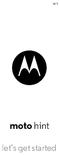 en moto hint let s get started Charging Note: Fully charge your headset before use. Wireless Charging Insert headset and close case to begin charging. Headset is "on" when removed from the case. A fully
en moto hint let s get started Charging Note: Fully charge your headset before use. Wireless Charging Insert headset and close case to begin charging. Headset is "on" when removed from the case. A fully
TD
 *TD-000212-05* 20- 应用实例 4 本例显示的是使用两个亚低 音扬声器和多个顶箱的双声 道 立体声 设置 除了各声道都增加了一个顶 箱外 也可以增加更多的顶 箱 本例和例 3 的情况一 致 声道 2 或 右声道 声道 1 或 左声道 要接到更多的顶箱 将最后 一个顶箱的全幅线路输出接 头处的线缆接到下一个顶箱 的全幅线路输入接头 在不 降低信号质量的情况下 最
*TD-000212-05* 20- 应用实例 4 本例显示的是使用两个亚低 音扬声器和多个顶箱的双声 道 立体声 设置 除了各声道都增加了一个顶 箱外 也可以增加更多的顶 箱 本例和例 3 的情况一 致 声道 2 或 右声道 声道 1 或 左声道 要接到更多的顶箱 将最后 一个顶箱的全幅线路输出接 头处的线缆接到下一个顶箱 的全幅线路输入接头 在不 降低信号质量的情况下 最
CX 6.00 BT
 CX 6.00BT 入耳式无线耳机 使用说明书 2 CX 6.00BT 目录 目录 重要安全提示...2 CX 6.00BT 入耳式无线耳机...4 套装包括...6 产品概述...7 耳机概述...7 示意图概要...8 LED 指示概述...10 按钮概述...11 入门指南...12 充电基本事项...12 耳机的配对...14 耳机的使用...17 佩戴耳机...17 打开耳机电源...17
CX 6.00BT 入耳式无线耳机 使用说明书 2 CX 6.00BT 目录 目录 重要安全提示...2 CX 6.00BT 入耳式无线耳机...4 套装包括...6 产品概述...7 耳机概述...7 示意图概要...8 LED 指示概述...10 按钮概述...11 入门指南...12 充电基本事项...12 耳机的配对...14 耳机的使用...17 佩戴耳机...17 打开耳机电源...17
一 登录 crm Mobile 系统 : 输入 ShijiCare 用户名和密码, 登录系统, 如图所示 : 第 2 页共 32 页
 第 1 页共 32 页 crm Mobile V1.0 for IOS 用户手册 一 登录 crm Mobile 系统 : 输入 ShijiCare 用户名和密码, 登录系统, 如图所示 : 第 2 页共 32 页 二 crm Mobile 界面介绍 : 第 3 页共 32 页 三 新建 (New) 功能使用说明 1 选择产品 第 4 页共 32 页 2 填写问题的简要描述和详细描述 第 5 页共
第 1 页共 32 页 crm Mobile V1.0 for IOS 用户手册 一 登录 crm Mobile 系统 : 输入 ShijiCare 用户名和密码, 登录系统, 如图所示 : 第 2 页共 32 页 二 crm Mobile 界面介绍 : 第 3 页共 32 页 三 新建 (New) 功能使用说明 1 选择产品 第 4 页共 32 页 2 填写问题的简要描述和详细描述 第 5 页共
Seagate_Dashboard_UG.book
 Seagate Dashboard Seagate Dashboard 2013 Seagate Technology LLC. Seagate Seagate Technology Wave FreeAgent Seagate Technology LLC 1 GB 10 1 TB 10000 Seagate Seagate Technology LLC 10200 S. De Anza Boulevard
Seagate Dashboard Seagate Dashboard 2013 Seagate Technology LLC. Seagate Seagate Technology Wave FreeAgent Seagate Technology LLC 1 GB 10 1 TB 10000 Seagate Seagate Technology LLC 10200 S. De Anza Boulevard
2016 GN Audio A/S 保留所有权利 Jabra 是 GN Audio A/S 的注册商标 文中包含的所有其它商标均为其各自所有者的财产 Bluetooth ( 蓝牙 ) 字标和徽标归 Bluetooth SIG, Inc. 所有,GN Audio A/S 经许可使用此类标志 ( 设计和
 Jabra Elite Sport 用户手册 2016 GN Audio A/S 保留所有权利 Jabra 是 GN Audio A/S 的注册商标 文中包含的所有其它商标均为其各自所有者的财产 Bluetooth ( 蓝牙 ) 字标和徽标归 Bluetooth SIG, Inc. 所有,GN Audio A/S 经许可使用此类标志 ( 设计和规格如有更改恕不另行通知 ) Made in China
Jabra Elite Sport 用户手册 2016 GN Audio A/S 保留所有权利 Jabra 是 GN Audio A/S 的注册商标 文中包含的所有其它商标均为其各自所有者的财产 Bluetooth ( 蓝牙 ) 字标和徽标归 Bluetooth SIG, Inc. 所有,GN Audio A/S 经许可使用此类标志 ( 设计和规格如有更改恕不另行通知 ) Made in China
PANTONE PANTONE CMYK mypantone iphone CAPSURE PANTONE 26 2
 PANTONE PANTONE 3 4 4 5 6 7 7 PANTONE 7 8 8 9 9 10 11 CMYK mypantone2.0 12 13 14 15 15 16 16 18 18 iphone 19 19 19 21 21 22 23 CAPSURE 24 24 25 PANTONE 26 2 PANTONE PANTONE Mac PC ICC PANTONE PANTONE Color
PANTONE PANTONE 3 4 4 5 6 7 7 PANTONE 7 8 8 9 9 10 11 CMYK mypantone2.0 12 13 14 15 15 16 16 18 18 iphone 19 19 19 21 21 22 23 CAPSURE 24 24 25 PANTONE 26 2 PANTONE PANTONE Mac PC ICC PANTONE PANTONE Color
内 容 盒 中 物 品 3 耳 机 概 述 4 充 电 盒 概 述 5 配 对 6 蓝 牙 配 对 6 NFC 配 对 6 与 其 它 手 机 配 对 6 选 择 语 言 7 充 电 8 检 查 耳 机 电 池 状 态 8 使 用 充 电 盒 9 调 整 10 调 节 佩 戴 方 式 10 基 础
 Voyager Edge 系 列 用 户 指 南 内 容 盒 中 物 品 3 耳 机 概 述 4 充 电 盒 概 述 5 配 对 6 蓝 牙 配 对 6 NFC 配 对 6 与 其 它 手 机 配 对 6 选 择 语 言 7 充 电 8 检 查 耳 机 电 池 状 态 8 使 用 充 电 盒 9 调 整 10 调 节 佩 戴 方 式 10 基 础 知 识 11 拨 打 / 接 听 / 结 束 通 话
Voyager Edge 系 列 用 户 指 南 内 容 盒 中 物 品 3 耳 机 概 述 4 充 电 盒 概 述 5 配 对 6 蓝 牙 配 对 6 NFC 配 对 6 与 其 它 手 机 配 对 6 选 择 语 言 7 充 电 8 检 查 耳 机 电 池 状 态 8 使 用 充 电 盒 9 调 整 10 调 节 佩 戴 方 式 10 基 础 知 识 11 拨 打 / 接 听 / 结 束 通 话
歡 迎 謝 謝 您 購 買 全 新 的 Jabra GO 6430 我 們 確 信 您 將 充 分 享 用 此 耳 機 的 一 系 列 強 大 功 能, 同 時 還 會 驚 喜 發 現 耳 機 佩 戴 舒 適, 易 於 使 用 Jabra GO 6430 產 品 包 裝 亦 包 含 Jabra LI
 Jabra GO 6430 使 用 者 手 冊 www.jabra.com 歡 迎 謝 謝 您 購 買 全 新 的 Jabra GO 6430 我 們 確 信 您 將 充 分 享 用 此 耳 機 的 一 系 列 強 大 功 能, 同 時 還 會 驚 喜 發 現 耳 機 佩 戴 舒 適, 易 於 使 用 Jabra GO 6430 產 品 包 裝 亦 包 含 Jabra LINK 350 USB 藍
Jabra GO 6430 使 用 者 手 冊 www.jabra.com 歡 迎 謝 謝 您 購 買 全 新 的 Jabra GO 6430 我 們 確 信 您 將 充 分 享 用 此 耳 機 的 一 系 列 強 大 功 能, 同 時 還 會 驚 喜 發 現 耳 機 佩 戴 舒 適, 易 於 使 用 Jabra GO 6430 產 品 包 裝 亦 包 含 Jabra LINK 350 USB 藍
如何在可支持影拓压感触控笔的 apps 中连接压感触控笔 重要 : 在您开始使用前, 请打开 ipad 上的蓝牙功能 影拓压感触控笔不会出现在您 ipad 上的蓝牙设备列表里 影拓压感触控笔需要在每个单独的 app 里进行连接 找到软件并按照以下步骤来连接您的影拓压感触控笔 同时, 为防止误触控,
 如何在可支持影拓压感触控笔的 apps 中连接压感触控笔 重要 : 在您开始使用前, 请打开 ipad 上的蓝牙功能 影拓压感触控笔不会出现在您 ipad 上的蓝牙设备列表里 影拓压感触控笔需要在每个单独的 app 里进行连接 找到软件并按照以下步骤来连接您的影拓压感触控笔 同时, 为防止误触控, 您也可以关闭多任务手势 设置 > 通用 > 多任务手势 支持影拓压感触控笔的 apps: Adobe
如何在可支持影拓压感触控笔的 apps 中连接压感触控笔 重要 : 在您开始使用前, 请打开 ipad 上的蓝牙功能 影拓压感触控笔不会出现在您 ipad 上的蓝牙设备列表里 影拓压感触控笔需要在每个单独的 app 里进行连接 找到软件并按照以下步骤来连接您的影拓压感触控笔 同时, 为防止误触控, 您也可以关闭多任务手势 设置 > 通用 > 多任务手势 支持影拓压感触控笔的 apps: Adobe
供充放一体电源及充电电源手册_0_.doc
 2010. 05 供充放一体电源及充电电源 适用于铅酸电池 锂电池 镍氢电池 实现不间断供电 采用自动均 / 浮充 恒流 / 恒压 零电流 -ΔV 检测 / 涓充 / 滴充技术 提供各种保护 显示各种工作状态 目录 SCD 供充放一体电源 ( 锂电池系列 )-----------1 SCD 供充放一体电源 ( 铅酸电池系列 )----------3 C 充电电源 ( 镍氢电池系列 )-------------------------5
2010. 05 供充放一体电源及充电电源 适用于铅酸电池 锂电池 镍氢电池 实现不间断供电 采用自动均 / 浮充 恒流 / 恒压 零电流 -ΔV 检测 / 涓充 / 滴充技术 提供各种保护 显示各种工作状态 目录 SCD 供充放一体电源 ( 锂电池系列 )-----------1 SCD 供充放一体电源 ( 铅酸电池系列 )----------3 C 充电电源 ( 镍氢电池系列 )-------------------------5
目录 包装内的物品 包装内的物品 3 部件 4 充电 5 开机关机 6 配对 7 安装 PerSono Suite 软件 9 调整佩戴 10 使用耳机 12 指示灯 15 故障诊断 16 技术支持 18 耳机 ( 正面与侧面视图 ) 3 个耳塞 ( 小号 中号 大号 ) PerSono Suite
 用户指南 Plantronics VOYAGER 510-USB 蓝牙耳机系统 0 0 0 目录 包装内的物品 包装内的物品 3 部件 4 充电 5 开机关机 6 配对 7 安装 PerSono Suite 软件 9 调整佩戴 10 使用耳机 12 指示灯 15 故障诊断 16 技术支持 18 耳机 ( 正面与侧面视图 ) 3 个耳塞 ( 小号 中号 大号 ) PerSono Suite 软件 CD
用户指南 Plantronics VOYAGER 510-USB 蓝牙耳机系统 0 0 0 目录 包装内的物品 包装内的物品 3 部件 4 充电 5 开机关机 6 配对 7 安装 PerSono Suite 软件 9 调整佩戴 10 使用耳机 12 指示灯 15 故障诊断 16 技术支持 18 耳机 ( 正面与侧面视图 ) 3 个耳塞 ( 小号 中号 大号 ) PerSono Suite 软件 CD
 始终如一地为您提供帮助 在以下网站上注册产品并获得支持 www.philips.com/support SHQ7900 有疑问? 请联系飞利浦 用户手册 目录 1 注意事项 2 听力安全 2 一般信息 2 2 您的蓝牙耳塞式耳机 3 包装盒内物品 3 其它设备 3 蓝牙耳塞式耳机概述 4 3 使用入门 5 为耳机充电 5 将耳机与手机配对 5 4 使用耳机 6 将电池固定到磁夹上 6 将耳机连接至蓝牙设备
始终如一地为您提供帮助 在以下网站上注册产品并获得支持 www.philips.com/support SHQ7900 有疑问? 请联系飞利浦 用户手册 目录 1 注意事项 2 听力安全 2 一般信息 2 2 您的蓝牙耳塞式耳机 3 包装盒内物品 3 其它设备 3 蓝牙耳塞式耳机概述 4 3 使用入门 5 为耳机充电 5 将耳机与手机配对 5 4 使用耳机 6 将电池固定到磁夹上 6 将耳机连接至蓝牙设备
2 SPORT
 CX SPORT 入耳式无线耳机 使用说明书 2 SPORT 目录 目录 重要安全提示...2 CX SPORT 入耳式无线耳机...4 套装包括...6 产品概述...7 耳机概述...7 示意图概要...8 LED 指示概述...10 按钮概述...11 入门指南...12 充电基本事项...12 耳机的配对...14 耳机的使用...17 佩戴入耳式耳机...17 打开耳机电源...17 关闭耳机电源...17
CX SPORT 入耳式无线耳机 使用说明书 2 SPORT 目录 目录 重要安全提示...2 CX SPORT 入耳式无线耳机...4 套装包括...6 产品概述...7 耳机概述...7 示意图概要...8 LED 指示概述...10 按钮概述...11 入门指南...12 充电基本事项...12 耳机的配对...14 耳机的使用...17 佩戴入耳式耳机...17 打开耳机电源...17 关闭耳机电源...17
Livescribe+ 用户指南
 Livescribe+ 用户指南 .................................................... 4 Livescribe+........................................................... 4 Smartpen......................................................
Livescribe+ 用户指南 .................................................... 4 Livescribe+........................................................... 4 Smartpen......................................................
RICOH WG-30W
 數 碼 照 相 機 使 用 手 冊 為 了 確 保 照 相 機 能 夠 發 揮 最 佳 功 能, 使 用 照 相 機 前 請 閱 讀 本 使 用 手 冊 多 謝 您 購 買 這 部 RICOH WG-30W 請 在 使 用 照 相 機 之 前 閱 讀 這 本 手 冊, 有 助 於 發 揮 所 有 的 性 能 和 功 用 請 妥 為 保 存 這 本 手 冊, 它 是 有 用 的 工 具 書, 幫 助
數 碼 照 相 機 使 用 手 冊 為 了 確 保 照 相 機 能 夠 發 揮 最 佳 功 能, 使 用 照 相 機 前 請 閱 讀 本 使 用 手 冊 多 謝 您 購 買 這 部 RICOH WG-30W 請 在 使 用 照 相 機 之 前 閱 讀 這 本 手 冊, 有 助 於 發 揮 所 有 的 性 能 和 功 用 請 妥 為 保 存 這 本 手 冊, 它 是 有 用 的 工 具 書, 幫 助
audiogram3 Owners Manual
 USB AUDIO INTERFACE ZH 2 AUDIOGRAM 3 ( ) * Yamaha USB Yamaha USB ( ) ( ) USB Yamaha (5)-10 1/2 AUDIOGRAM 3 3 MIC / INST (XLR ) (IEC60268 ): 1 2 (+) 3 (-) 2 1 3 Yamaha USB Yamaha Yamaha Steinberg Media
USB AUDIO INTERFACE ZH 2 AUDIOGRAM 3 ( ) * Yamaha USB Yamaha USB ( ) ( ) USB Yamaha (5)-10 1/2 AUDIOGRAM 3 3 MIC / INST (XLR ) (IEC60268 ): 1 2 (+) 3 (-) 2 1 3 Yamaha USB Yamaha Yamaha Steinberg Media
HD 4.50BTNC
 HD 4.50BTNC 无线耳机 SCBT7 使用说明书 目录 目录 重要安全须知...2 HD 4.50BTNC 无线耳机...4 套装包括...6 产品概述...7 耳机概述... 7 示意图概要... 7 LED 指示概述... 9 按钮概述...10 入门指南... 12 充电基本事项...12 耳机的配对...14 调整头带...18 耳机的使用... 19 打开耳机电源...19 关闭耳机电源...19
HD 4.50BTNC 无线耳机 SCBT7 使用说明书 目录 目录 重要安全须知...2 HD 4.50BTNC 无线耳机...4 套装包括...6 产品概述...7 耳机概述... 7 示意图概要... 7 LED 指示概述... 9 按钮概述...10 入门指南... 12 充电基本事项...12 耳机的配对...14 调整头带...18 耳机的使用... 19 打开耳机电源...19 关闭耳机电源...19
目录感谢... 2 关于您的 JABRA TALK 捷波朗鹂音... 2 耳机功能... 3 入门... 4 为耳机充电... 4 开启和关闭耳机... 4 将耳机与手机配对... 5 佩戴方式... 6 使用方法... 6 在两部手机上使用 JABRA TALK 捷波朗鹂音... 8 故障排除和常
 捷波朗鹂音 用户手册 目录感谢... 2 关于您的 JABRA TALK 捷波朗鹂音... 2 耳机功能... 3 入门... 4 为耳机充电... 4 开启和关闭耳机... 4 将耳机与手机配对... 5 佩戴方式... 6 使用方法... 6 在两部手机上使用 JABRA TALK 捷波朗鹂音... 8 故障排除和常见问题解答... 8 需要更多帮助吗?...10 呵护您的耳机...10 术语表...11
捷波朗鹂音 用户手册 目录感谢... 2 关于您的 JABRA TALK 捷波朗鹂音... 2 耳机功能... 3 入门... 4 为耳机充电... 4 开启和关闭耳机... 4 将耳机与手机配对... 5 佩戴方式... 6 使用方法... 6 在两部手机上使用 JABRA TALK 捷波朗鹂音... 8 故障排除和常见问题解答... 8 需要更多帮助吗?...10 呵护您的耳机...10 术语表...11
2 UL CR2032 DL F (100 C) / / 2 -
 SOUNDTOUCH 10 WIRELESS SPEAKER 2 UL CR2032 DL2032 3 212 F (100 C) 1. 2. 3. 4. 5. 6. 7. 8. 9. 10. / 11. 12. / 2 - 3 FCC 15 B / FCC Bose Corporation FCC 15 RSS (1) (2) FCC 20 cm RSS B ICES-003 CAN ICES-3
SOUNDTOUCH 10 WIRELESS SPEAKER 2 UL CR2032 DL2032 3 212 F (100 C) 1. 2. 3. 4. 5. 6. 7. 8. 9. 10. / 11. 12. / 2 - 3 FCC 15 B / FCC Bose Corporation FCC 15 RSS (1) (2) FCC 20 cm RSS B ICES-003 CAN ICES-3
目录 欢迎 3 Voyager Pro UC 采用新一代技术 3 系统要求 3 盒中物品 4 适配器和耳机的基本要素 5 蓝牙 USB 适配器 5 耳机 5 塞入耳机 5 耳机控制 6 耳机充电 7 充电指示灯 7 电池电量不足警告 7 佩戴您的耳机 8 佩戴耳机 8 快速旋转调整为适合左耳佩戴 9
 TM Voyager PRO UC v2 蓝牙耳机 BT300-M 蓝牙 USB 适配器 用户指南 目录 欢迎 3 Voyager Pro UC 采用新一代技术 3 系统要求 3 盒中物品 4 适配器和耳机的基本要素 5 蓝牙 USB 适配器 5 耳机 5 塞入耳机 5 耳机控制 6 耳机充电 7 充电指示灯 7 电池电量不足警告 7 佩戴您的耳机 8 佩戴耳机 8 快速旋转调整为适合左耳佩戴 9
TM Voyager PRO UC v2 蓝牙耳机 BT300-M 蓝牙 USB 适配器 用户指南 目录 欢迎 3 Voyager Pro UC 采用新一代技术 3 系统要求 3 盒中物品 4 适配器和耳机的基本要素 5 蓝牙 USB 适配器 5 耳机 5 塞入耳机 5 耳机控制 6 耳机充电 7 充电指示灯 7 电池电量不足警告 7 佩戴您的耳机 8 佩戴耳机 8 快速旋转调整为适合左耳佩戴 9
CH01.indd
 3D ios Android Windows 10 App Apple icloud Google Wi-Fi 4G 1 ( 3D ) 2 3 4 5 CPU / / 2 6 App UNIX OS X Windows Linux (ios Android Windows 8/8.1/10 BlackBerry OS) 7 ( ZigBee UWB) (IEEE 802.11/a/b/g/n/ad/ac
3D ios Android Windows 10 App Apple icloud Google Wi-Fi 4G 1 ( 3D ) 2 3 4 5 CPU / / 2 6 App UNIX OS X Windows Linux (ios Android Windows 8/8.1/10 BlackBerry OS) 7 ( ZigBee UWB) (IEEE 802.11/a/b/g/n/ad/ac
目录感谢 关于您的 捷波朗易行 耳机功能
 Jabra EASYGO USER MANUAL 目录感谢........................................................... 2 关于您的 捷波朗易行.......................... 2 耳机功能...................................................... 3 入门...........................................................
Jabra EASYGO USER MANUAL 目录感谢........................................................... 2 关于您的 捷波朗易行.......................... 2 耳机功能...................................................... 3 入门...........................................................
X523_Book.book
 USB TFT +/- / / 待机屏 SIM R * ; 捷径菜单 1 >>> 2, 按键 (, ) / / / L 1 图标与符号 图标描述功能 Wap Wap push ( ) GSM GPRS GSM GPRS 2 ...........................4.............................. 4 Micro SD ( )................
USB TFT +/- / / 待机屏 SIM R * ; 捷径菜单 1 >>> 2, 按键 (, ) / / / L 1 图标与符号 图标描述功能 Wap Wap push ( ) GSM GPRS GSM GPRS 2 ...........................4.............................. 4 Micro SD ( )................
目录 感谢 关于 耳机功能
 Jabra Stone 用户手册 www.jabra.com 目录 感谢........................................................... 2 关于............................................. 2 耳机功能......................................................
Jabra Stone 用户手册 www.jabra.com 目录 感谢........................................................... 2 关于............................................. 2 耳机功能......................................................
ATI-2019安裝手冊-v
 #1 ...02 Acronis True Image...03 Acronis True Image 2019...03 Acronis True Image 2019...04 ( ) 64...04 ( ) Acronis Account...05 ( )...05 ( ) Acronis True Image...05 ( ) Windows...06 1....06 2....08 ( )
#1 ...02 Acronis True Image...03 Acronis True Image 2019...03 Acronis True Image 2019...04 ( ) 64...04 ( ) Acronis Account...05 ( )...05 ( ) Acronis True Image...05 ( ) Windows...06 1....06 2....08 ( )
2 PXC 550
 PXC 550 无线耳机 使用说明 2 PXC 550 目录 目录 重要安全须知...2 PXC 550 无线耳机...4 套装包括...6 产品概述...7 耳机概述...7 LED 指示灯概述...9 按钮与开关概述...10 手势控制概述...11 CapTune 概述...12 入门指南...14 充电基本事项...14 安装 CapTune...16 耳机的配对...17 调整头带...21
PXC 550 无线耳机 使用说明 2 PXC 550 目录 目录 重要安全须知...2 PXC 550 无线耳机...4 套装包括...6 产品概述...7 耳机概述...7 LED 指示灯概述...9 按钮与开关概述...10 手势控制概述...11 CapTune 概述...12 入门指南...14 充电基本事项...14 安装 CapTune...16 耳机的配对...17 调整头带...21
本手册描述了Piu和Piu Player的功能,及Piu的完整使用流程。
 1/18 的 功 能, 及 Piu 的 完 整 使 用 流 程 本 手 册 描 述 了 Piu Piu Player 和 Piu Manager 的 功 能, 及 Piu 的 完 整 使 用 流 程 2/18 目 录 I Piu 概 览 4 1 机 体 概 览. 4 2 配 件 概 览. 5 3 按 键 概 览. 5 II 使 用 流 程 7 1 下 载.. 7 2 安 装.. 8 3 注 册..
1/18 的 功 能, 及 Piu 的 完 整 使 用 流 程 本 手 册 描 述 了 Piu Piu Player 和 Piu Manager 的 功 能, 及 Piu 的 完 整 使 用 流 程 2/18 目 录 I Piu 概 览 4 1 机 体 概 览. 4 2 配 件 概 览. 5 3 按 键 概 览. 5 II 使 用 流 程 7 1 下 载.. 7 2 安 装.. 8 3 注 册..
 始终如一地为您提供帮助 在以下网站上注册产品并获得支持 www.philips.com/support SHB5250 有疑问? 请联系飞利浦 用户手册 目录 1 重要安全说明 2 听力安全 2 一般信息 2 2 您的蓝牙耳塞式耳机 3 包装盒内物品 3 其它设备 3 蓝牙耳塞式耳机概述 3 3 使用入门 4 为耳机充电 4 将耳机与手机配对 4 4 使用耳机 5 将耳机连接至蓝牙设备 5 管理通话和音乐
始终如一地为您提供帮助 在以下网站上注册产品并获得支持 www.philips.com/support SHB5250 有疑问? 请联系飞利浦 用户手册 目录 1 重要安全说明 2 听力安全 2 一般信息 2 2 您的蓝牙耳塞式耳机 3 包装盒内物品 3 其它设备 3 蓝牙耳塞式耳机概述 3 3 使用入门 4 为耳机充电 4 将耳机与手机配对 4 4 使用耳机 5 将耳机连接至蓝牙设备 5 管理通话和音乐
用户指南 .Audio 910
 用户指南 Plantronics.audio 910 蓝牙耳机系统 0 0 0 目录 包装内的物品 包装内的物品 3 部件 4 充电 5 开机关机 6 配对 7 安装 PerSonoCall 软件 9 调整佩戴 12 使用耳机 14 指示灯 17 故障诊断 18 技术支持 20 耳机 Voyager 510 ( 正面与侧面视图 ) 3 个耳塞 ( 小号 中号 大号 ) PerSonoCall 软件
用户指南 Plantronics.audio 910 蓝牙耳机系统 0 0 0 目录 包装内的物品 包装内的物品 3 部件 4 充电 5 开机关机 6 配对 7 安装 PerSonoCall 软件 9 调整佩戴 12 使用耳机 14 指示灯 17 故障诊断 18 技术支持 20 耳机 Voyager 510 ( 正面与侧面视图 ) 3 个耳塞 ( 小号 中号 大号 ) PerSonoCall 软件
内容 盒中物品 3 附件 4 耳机概述 5 配对 6 第一次配对 6 与其他手机配对 6 充电 7 调整 8 更换耳塞 8 在左耳或右耳上佩戴 8 基础知识 9 拨打 / 接听 / 结束通话 9 静音 10 调整音量 10 使用传感器 10 播放或暂停音频流 10 更多功能 11 语音提示 11 语
 Voyager Legend 用户指南 内容 盒中物品 3 附件 4 耳机概述 5 配对 6 第一次配对 6 与其他手机配对 6 充电 7 调整 8 更换耳塞 8 在左耳或右耳上佩戴 8 基础知识 9 拨打 / 接听 / 结束通话 9 静音 10 调整音量 10 使用传感器 10 播放或暂停音频流 10 更多功能 11 语音提示 11 语音命令 11 自定义设置您的耳机 12 多点技术 12 规格
Voyager Legend 用户指南 内容 盒中物品 3 附件 4 耳机概述 5 配对 6 第一次配对 6 与其他手机配对 6 充电 7 调整 8 更换耳塞 8 在左耳或右耳上佩戴 8 基础知识 9 拨打 / 接听 / 结束通话 9 静音 10 调整音量 10 使用传感器 10 播放或暂停音频流 10 更多功能 11 语音提示 11 语音命令 11 自定义设置您的耳机 12 多点技术 12 规格
Wireless Plus.book
 Seagate Wireless Plus 1AYBA4 Seagate Wireless Plus 2014 Seagate Technology LLC. Seagate Seagate Technology Wave Seagate Media Seagate Technology LLC ipod ipad iphone Time Machine Safari Mac Apple Computer,
Seagate Wireless Plus 1AYBA4 Seagate Wireless Plus 2014 Seagate Technology LLC. Seagate Seagate Technology Wave Seagate Media Seagate Technology LLC ipod ipad iphone Time Machine Safari Mac Apple Computer,
LIFESTYLE 650 HOME ENTERTAINMENT SYSTEM OWNER S GUIDE
 LIFESTYLE 650 HOME ENTERTAINMENT SYSTEM OWNER S GUIDE 1. 2. 3. 4. 5. 6. 7. 8. 9. 10. / 11. 12. 3 2000 m Bose 2- FCC 15 B / Bose Corporation FCC 15 RSS (1) (2) 5150-5250 Mhz W52/W53 FCC 20 cm Bose Corporation
LIFESTYLE 650 HOME ENTERTAINMENT SYSTEM OWNER S GUIDE 1. 2. 3. 4. 5. 6. 7. 8. 9. 10. / 11. 12. 3 2000 m Bose 2- FCC 15 B / Bose Corporation FCC 15 RSS (1) (2) 5150-5250 Mhz W52/W53 FCC 20 cm Bose Corporation
内容 欢迎 3 特色亮点 3 Plantronics Spokes 软件的系统要求 3 盒中物品 4 概述 5 耳机 5 蓝牙 USB 适配器 5 基础知识 6 通话控制 6 静音 7 调整音量 7 使用 Smart Sensor 7 播放或暂停音频流 7 与电话或平板电脑配对 8 功能 9 通过
 Voyager Legend UC 无线耳机系统 (B235 和 B235-M) 用户指南 内容 欢迎 3 特色亮点 3 Plantronics Spokes 软件的系统要求 3 盒中物品 4 概述 5 耳机 5 蓝牙 USB 适配器 5 基础知识 6 通话控制 6 静音 7 调整音量 7 使用 Smart Sensor 7 播放或暂停音频流 7 与电话或平板电脑配对 8 功能 9 通过 A2DP
Voyager Legend UC 无线耳机系统 (B235 和 B235-M) 用户指南 内容 欢迎 3 特色亮点 3 Plantronics Spokes 软件的系统要求 3 盒中物品 4 概述 5 耳机 5 蓝牙 USB 适配器 5 基础知识 6 通话控制 6 静音 7 调整音量 7 使用 Smart Sensor 7 播放或暂停音频流 7 与电话或平板电脑配对 8 功能 9 通过 A2DP
2015 GN Audio A/S (GN Netcom A/S). 保留所有权利 Jabra 是 GN Audio A/S (GN Netcom A/S) 的注册商标 Bluetooth 字标和标识归 Bluetooth SIG, Inc. 所有,GN Audio A/S (GN Netcom A
 JABRA ECLIPSE 捷波朗壹石 用户手册 jabra.com/eclipse 2015 GN Audio A/S (GN Netcom A/S). 保留所有权利 Jabra 是 GN Audio A/S (GN Netcom A/S) 的注册商标 Bluetooth 字标和标识归 Bluetooth SIG, Inc. 所有,GN Audio A/S (GN Netcom A/S) 已获许可使用该标记
JABRA ECLIPSE 捷波朗壹石 用户手册 jabra.com/eclipse 2015 GN Audio A/S (GN Netcom A/S). 保留所有权利 Jabra 是 GN Audio A/S (GN Netcom A/S) 的注册商标 Bluetooth 字标和标识归 Bluetooth SIG, Inc. 所有,GN Audio A/S (GN Netcom A/S) 已获许可使用该标记
Bose 3 UL CSA VDE CCC FCC 15 B / Bose Corporation FCC 15 RSS (1) (2) 2-
 QUIETCONTROL 30 OWNER S GUIDE BRUGERVEJLEDNING BEDIENUNGSANLEITUNG GEBRUIKERSHANDLEIDING GUÍA DEL USUARIO KÄYTTÖOHJE NOTICE D UTILISATION MANUALE DI ISTRUZIONI KEZELÉSI ÚTMUTATÓ BRUKERVEILEDNING PODRĘCZNIK
QUIETCONTROL 30 OWNER S GUIDE BRUGERVEJLEDNING BEDIENUNGSANLEITUNG GEBRUIKERSHANDLEIDING GUÍA DEL USUARIO KÄYTTÖOHJE NOTICE D UTILISATION MANUALE DI ISTRUZIONI KEZELÉSI ÚTMUTATÓ BRUKERVEILEDNING PODRĘCZNIK
4 经 过 设 置 后,Zeppelin Air 无 法 连 接 到 我 的 网 络, 我 该 如 何 解 决 这 个 问 题? 下 载 并 安 装 最 新 的 固 件, 可 以 通 过 下 面 的 问 题 编 号 17 下 载 确 保 从 Apple App Store( 适 用 于 Mac ip
 Zeppelin Air 简 体 中 文 1 我 该 如 何 以 及 在 何 时 使 用 Bowers & Wilkins AirPlay Setup 应 用 程 序? Bowers & Wilkins AirPlay Setup 应 用 程 序 是 一 种 简 单 有 用 的 工 具, 可 以 通 过 无 线 方 式 设 置 和 管 理 您 的 Zeppelin Air 对 于 全 新 Zeppelin
Zeppelin Air 简 体 中 文 1 我 该 如 何 以 及 在 何 时 使 用 Bowers & Wilkins AirPlay Setup 应 用 程 序? Bowers & Wilkins AirPlay Setup 应 用 程 序 是 一 种 简 单 有 用 的 工 具, 可 以 通 过 无 线 方 式 设 置 和 管 理 您 的 Zeppelin Air 对 于 全 新 Zeppelin
SOUNDSPORT PULSE
 SOUNDSPORT PULSE / Bose 3 UL CSA VDE CCC FCC 15 B / Bose Corporation 2 - FCC 15 RSS (1) (2) FCC IMDA CAN ICES-3 (B)/NMB-3(B) XII NCC XIV ISM Bose Corporation 2014/53/EU www.bose.com/compliance 2400 2483.5
SOUNDSPORT PULSE / Bose 3 UL CSA VDE CCC FCC 15 B / Bose Corporation 2 - FCC 15 RSS (1) (2) FCC IMDA CAN ICES-3 (B)/NMB-3(B) XII NCC XIV ISM Bose Corporation 2014/53/EU www.bose.com/compliance 2400 2483.5
通过 BLUETOOTH 连接与计算机相连 (Windows) 通过 BLUETOOTH 连接与计算机相连 (Mac) 聆听音乐 BLUETOOTH 设备 通过 BLUETOOTH 连接聆听设备的音乐 终止 BLUETOOTH 连接 ( 使用后 ) 聆听便携式音频设备等的音乐 通话 接听电话 拨打电
 以下介绍如何使用本扬声器 请从导航窗格中选择一个主题 入门指南 部件和控制器 附送的物品 为扬声器安装挂绳 电源 / 充电 为扬声器充电 打开电源 关闭电源 自动关机功能 建立连接 BLUETOOTH 与 BLUETOOTH 设备进行配对和连接 1 通过 BLUETOOTH 连接与计算机相连 (Windows) 通过 BLUETOOTH 连接与计算机相连 (Mac) 聆听音乐 BLUETOOTH 设备
以下介绍如何使用本扬声器 请从导航窗格中选择一个主题 入门指南 部件和控制器 附送的物品 为扬声器安装挂绳 电源 / 充电 为扬声器充电 打开电源 关闭电源 自动关机功能 建立连接 BLUETOOTH 与 BLUETOOTH 设备进行配对和连接 1 通过 BLUETOOTH 连接与计算机相连 (Windows) 通过 BLUETOOTH 连接与计算机相连 (Mac) 聆听音乐 BLUETOOTH 设备
互动演示 诺基亚在线客户服务 软件 诺基亚客户服务网络支持可为您提供有关诺基亚在线服务的更多信息 互动演示通过该演示可了解应如何对手机进行设置, 并可掌握手机的更多功能 互动演示提供了有关手机使用方法的分步说明 用户手册在线用户手册包含有关手机的详细信息 切记应定期查看内容更新 用户手册 软件利用手
 互动演示 诺基亚在线客户服务 软件 诺基亚客户服务网络支持可为您提供有关诺基亚在线服务的更多信息 互动演示通过该演示可了解应如何对手机进行设置, 并可掌握手机的更多功能 互动演示提供了有关手机使用方法的分步说明 用户手册在线用户手册包含有关手机的详细信息 切记应定期查看内容更新 用户手册 软件利用手机和 PC 软件, 让您的手机发挥更大作用 诺基亚 PC 套件可连接您的手机和 PC, 方便您管理日历
互动演示 诺基亚在线客户服务 软件 诺基亚客户服务网络支持可为您提供有关诺基亚在线服务的更多信息 互动演示通过该演示可了解应如何对手机进行设置, 并可掌握手机的更多功能 互动演示提供了有关手机使用方法的分步说明 用户手册在线用户手册包含有关手机的详细信息 切记应定期查看内容更新 用户手册 软件利用手机和 PC 软件, 让您的手机发挥更大作用 诺基亚 PC 套件可连接您的手机和 PC, 方便您管理日历
/ 11. /
 SOUNDBAR 700 1. 2. 3. 4. 5. 6. 7. 8. 9. 10. / 11. / 12. 13. 2 / 3 仅适用于 2000m 以下地区安全使用 2000 m Bose 3 FCC 15 B / Bose Corporation FCC 15 RSS (1) (2) FCC 20 cm 5150 5250 MHz Bose Corporation 2014/53/EU www.bose.com/compliance
SOUNDBAR 700 1. 2. 3. 4. 5. 6. 7. 8. 9. 10. / 11. / 12. 13. 2 / 3 仅适用于 2000m 以下地区安全使用 2000 m Bose 3 FCC 15 B / Bose Corporation FCC 15 RSS (1) (2) FCC 20 cm 5150 5250 MHz Bose Corporation 2014/53/EU www.bose.com/compliance
 BASS+ SHB3175 用户手册 在以下网站上注册产品并获得支持 : www.philips.com/support 目录 1 重要安全说明 2 听力安全 2 一般信息 2 2 蓝牙无线耳机 3 包装盒内物品 3 其它设备 3 蓝牙无线耳机概述 3 3 使用入门 5 为耳机充电 5 将耳机与手机配对 5 4 使用耳机 6 将耳机连接至蓝牙设备 6 管理通话和音乐 6 佩带耳机 7 紧凑可折叠
BASS+ SHB3175 用户手册 在以下网站上注册产品并获得支持 : www.philips.com/support 目录 1 重要安全说明 2 听力安全 2 一般信息 2 2 蓝牙无线耳机 3 包装盒内物品 3 其它设备 3 蓝牙无线耳机概述 3 3 使用入门 5 为耳机充电 5 将耳机与手机配对 5 4 使用耳机 6 将耳机连接至蓝牙设备 6 管理通话和音乐 6 佩带耳机 7 紧凑可折叠
2014 GN Netcom A/S 保 留 所 有 权 利 Jabra 是 GN Netcom A/S 的 注 册 商 标 文 中 包 含 的 所 有 其 它 商 标 均 为 其 各 自 所 有 者 的 财 产 Bluetooth ( 蓝 牙 ) 字 标 和 徽 标 归 Bluetooth SIG
 JABRA SPORT Pulse Wireless 捷 波 朗 搏 驰 无 线 用 户 手 册 jabra.com/sportpulsewireless 2014 GN Netcom A/S 保 留 所 有 权 利 Jabra 是 GN Netcom A/S 的 注 册 商 标 文 中 包 含 的 所 有 其 它 商 标 均 为 其 各 自 所 有 者 的 财 产 Bluetooth ( 蓝 牙
JABRA SPORT Pulse Wireless 捷 波 朗 搏 驰 无 线 用 户 手 册 jabra.com/sportpulsewireless 2014 GN Netcom A/S 保 留 所 有 权 利 Jabra 是 GN Netcom A/S 的 注 册 商 标 文 中 包 含 的 所 有 其 它 商 标 均 为 其 各 自 所 有 者 的 财 产 Bluetooth ( 蓝 牙
1. / / 100 C 2-
 SOUNDSPORT FREE WIRELESS 1. / / 100 C 2- 3 UL CSA VDE CCC IPX4 FCC 15 B / Bose Corporation FCC 15 RSS (1) (2) FCC FCC ID A94BL1R / FCC ID A94BL1L / IC 3232A-BL1R / IC 3232A-BL1L BL1R BL1L CAN ICES-3 (B)/NMB-3(B)
SOUNDSPORT FREE WIRELESS 1. / / 100 C 2- 3 UL CSA VDE CCC IPX4 FCC 15 B / Bose Corporation FCC 15 RSS (1) (2) FCC FCC ID A94BL1R / FCC ID A94BL1L / IC 3232A-BL1R / IC 3232A-BL1L BL1R BL1L CAN ICES-3 (B)/NMB-3(B)
内容 耳机概述 3 请注意安全 3 可选充电盒概览 4 充电 5 检查耳机电池状态 5 使用充电盒 6 调整 7 调节佩戴方式 7 配对 8 蓝牙配对 8 NFC 配对 8 配对模式 8 加载软件 9 基础知识 10 拨打 / 接听 / 结束通话 10 语音控制 11 调整音量 11 播放或暂停音频
 Voyager 3200 系列 蓝牙耳机 用户指南 内容 耳机概述 3 请注意安全 3 可选充电盒概览 4 充电 5 检查耳机电池状态 5 使用充电盒 6 调整 7 调节佩戴方式 7 配对 8 蓝牙配对 8 NFC 配对 8 配对模式 8 加载软件 9 基础知识 10 拨打 / 接听 / 结束通话 10 语音控制 11 调整音量 11 播放或暂停音频流 11 使用传感器 11 更多功能 13 选择语言
Voyager 3200 系列 蓝牙耳机 用户指南 内容 耳机概述 3 请注意安全 3 可选充电盒概览 4 充电 5 检查耳机电池状态 5 使用充电盒 6 调整 7 调节佩戴方式 7 配对 8 蓝牙配对 8 NFC 配对 8 配对模式 8 加载软件 9 基础知识 10 拨打 / 接听 / 结束通话 10 语音控制 11 调整音量 11 播放或暂停音频流 11 使用传感器 11 更多功能 13 选择语言
<36322D5A CFB5C1D0D2C6B6AFB4F2D3A1BBFA2DB2FAC6B7B9E6B8F1B1EDA3A8C8FDD5DBD2B3A3A E30352E E706466>
 ZEBRA ZQ500 Zebra ZQ500 ZQ500 3 / 72 ZQ510 4 / 104 ZQ520 ZQ500 ZQ500 ZQ500 MIL-STD 810g IP54 Link- OS Smart Ready 4.0 Print Touch ZQ500 Made for ipod / iphone / ipad (MFi) Wi-Fi Windows Mobile ZQ510 ZQ520
ZEBRA ZQ500 Zebra ZQ500 ZQ500 3 / 72 ZQ510 4 / 104 ZQ520 ZQ500 ZQ500 ZQ500 MIL-STD 810g IP54 Link- OS Smart Ready 4.0 Print Touch ZQ500 Made for ipod / iphone / ipad (MFi) Wi-Fi Windows Mobile ZQ510 ZQ520
